audio OPEL ASTRA K 2017.5 –ü—Ä–ł—Ä–į—á–Ĺ–ł–ļ –∑–į –ł–Ĺ—Ą–ĺ–∑–į–Ī–į–≤–į—ā–į
[x] Cancel search | Manufacturer: OPEL, Model Year: 2017.5, Model line: ASTRA K, Model: OPEL ASTRA K 2017.5Pages: 187, PDF Size: 3.04 MB
Page 23 of 187
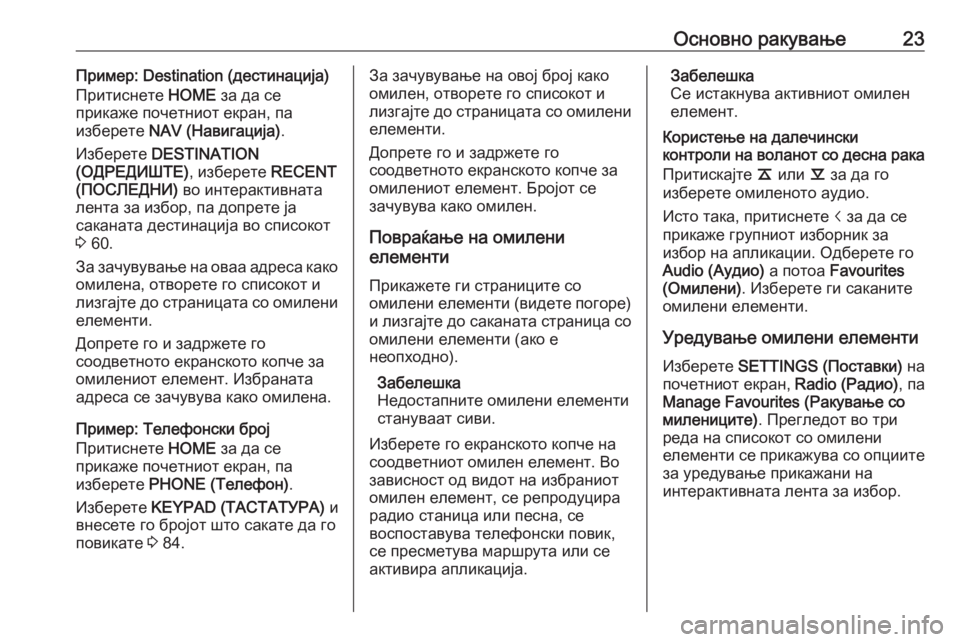
–ě—Ā–Ĺ–ĺ–≤–Ĺ–ĺ —Ä–į–ļ—É–≤–į—ö–Ķ23–ü—Ä–ł–ľ–Ķ—Ä: Destination (–ī–Ķ—Ā—ā–ł–Ĺ–į—Ü–ł—ė–į)–ü—Ä–ł—ā–ł—Ā–Ĺ–Ķ—ā–Ķ HOME –∑–į –ī–į —Ā–Ķ
–Ņ—Ä–ł–ļ–į–∂–Ķ –Ņ–ĺ—á–Ķ—ā–Ĺ–ł–ĺ—ā –Ķ–ļ—Ä–į–Ĺ, –Ņ–į
–ł–∑–Ī–Ķ—Ä–Ķ—ā–Ķ NAV (–Ě–į–≤–ł–≥–į—Ü–ł—ė–į) .
–ė–∑–Ī–Ķ—Ä–Ķ—ā–Ķ DESTINATION
(–ě–Ē–†–ē–Ē–ė–®–Ę–ē) , –ł–∑–Ī–Ķ—Ä–Ķ—ā–Ķ RECENT
(–ü–ě–°–õ–ē–Ē–Ě–ė) –≤–ĺ –ł–Ĺ—ā–Ķ—Ä–į–ļ—ā–ł–≤–Ĺ–į—ā–į
–Ľ–Ķ–Ĺ—ā–į –∑–į –ł–∑–Ī–ĺ—Ä, –Ņ–į –ī–ĺ–Ņ—Ä–Ķ—ā–Ķ —ė–į
—Ā–į–ļ–į–Ĺ–į—ā–į –ī–Ķ—Ā—ā–ł–Ĺ–į—Ü–ł—ė–į –≤–ĺ —Ā–Ņ–ł—Ā–ĺ–ļ–ĺ—ā
3 60.
–ó–į –∑–į—á—É–≤—É–≤–į—ö–Ķ –Ĺ–į –ĺ–≤–į–į –į–ī—Ä–Ķ—Ā–į –ļ–į–ļ–ĺ
–ĺ–ľ–ł–Ľ–Ķ–Ĺ–į, –ĺ—ā–≤–ĺ—Ä–Ķ—ā–Ķ –≥–ĺ —Ā–Ņ–ł—Ā–ĺ–ļ–ĺ—ā –ł
–Ľ–ł–∑–≥–į—ė—ā–Ķ –ī–ĺ —Ā—ā—Ä–į–Ĺ–ł—Ü–į—ā–į —Ā–ĺ –ĺ–ľ–ł–Ľ–Ķ–Ĺ–ł –Ķ–Ľ–Ķ–ľ–Ķ–Ĺ—ā–ł.
–Ē–ĺ–Ņ—Ä–Ķ—ā–Ķ –≥–ĺ –ł –∑–į–ī—Ä–∂–Ķ—ā–Ķ –≥–ĺ
—Ā–ĺ–ĺ–ī–≤–Ķ—ā–Ĺ–ĺ—ā–ĺ –Ķ–ļ—Ä–į–Ĺ—Ā–ļ–ĺ—ā–ĺ –ļ–ĺ–Ņ—á–Ķ –∑–į
–ĺ–ľ–ł–Ľ–Ķ–Ĺ–ł–ĺ—ā –Ķ–Ľ–Ķ–ľ–Ķ–Ĺ—ā. –ė–∑–Ī—Ä–į–Ĺ–į—ā–į
–į–ī—Ä–Ķ—Ā–į —Ā–Ķ –∑–į—á—É–≤—É–≤–į –ļ–į–ļ–ĺ –ĺ–ľ–ł–Ľ–Ķ–Ĺ–į.
–ü—Ä–ł–ľ–Ķ—Ä: –Ę–Ķ–Ľ–Ķ—Ą–ĺ–Ĺ—Ā–ļ–ł –Ī—Ä–ĺ—ė
–ü—Ä–ł—ā–ł—Ā–Ĺ–Ķ—ā–Ķ HOME –∑–į –ī–į —Ā–Ķ
–Ņ—Ä–ł–ļ–į–∂–Ķ –Ņ–ĺ—á–Ķ—ā–Ĺ–ł–ĺ—ā –Ķ–ļ—Ä–į–Ĺ, –Ņ–į
–ł–∑–Ī–Ķ—Ä–Ķ—ā–Ķ PHONE (–Ę–Ķ–Ľ–Ķ—Ą–ĺ–Ĺ) .
–ė–∑–Ī–Ķ—Ä–Ķ—ā–Ķ KEYPAD (–Ę–ź–°–Ę–ź–Ę–£–†–ź) –ł
–≤–Ĺ–Ķ—Ā–Ķ—ā–Ķ –≥–ĺ –Ī—Ä–ĺ—ė–ĺ—ā —ą—ā–ĺ —Ā–į–ļ–į—ā–Ķ –ī–į –≥–ĺ
–Ņ–ĺ–≤–ł–ļ–į—ā–Ķ 3 84.–ó–į –∑–į—á—É–≤—É–≤–į—ö–Ķ –Ĺ–į –ĺ–≤–ĺ—ė –Ī—Ä–ĺ—ė –ļ–į–ļ–ĺ
–ĺ–ľ–ł–Ľ–Ķ–Ĺ, –ĺ—ā–≤–ĺ—Ä–Ķ—ā–Ķ –≥–ĺ —Ā–Ņ–ł—Ā–ĺ–ļ–ĺ—ā –ł
–Ľ–ł–∑–≥–į—ė—ā–Ķ –ī–ĺ —Ā—ā—Ä–į–Ĺ–ł—Ü–į—ā–į —Ā–ĺ –ĺ–ľ–ł–Ľ–Ķ–Ĺ–ł
–Ķ–Ľ–Ķ–ľ–Ķ–Ĺ—ā–ł.
–Ē–ĺ–Ņ—Ä–Ķ—ā–Ķ –≥–ĺ –ł –∑–į–ī—Ä–∂–Ķ—ā–Ķ –≥–ĺ
—Ā–ĺ–ĺ–ī–≤–Ķ—ā–Ĺ–ĺ—ā–ĺ –Ķ–ļ—Ä–į–Ĺ—Ā–ļ–ĺ—ā–ĺ –ļ–ĺ–Ņ—á–Ķ –∑–į
–ĺ–ľ–ł–Ľ–Ķ–Ĺ–ł–ĺ—ā –Ķ–Ľ–Ķ–ľ–Ķ–Ĺ—ā. –Ď—Ä–ĺ—ė–ĺ—ā —Ā–Ķ
–∑–į—á—É–≤—É–≤–į –ļ–į–ļ–ĺ –ĺ–ľ–ł–Ľ–Ķ–Ĺ.
–ü–ĺ–≤—Ä–į—ú–į—ö–Ķ –Ĺ–į –ĺ–ľ–ł–Ľ–Ķ–Ĺ–ł
–Ķ–Ľ–Ķ–ľ–Ķ–Ĺ—ā–ł
–ü—Ä–ł–ļ–į–∂–Ķ—ā–Ķ –≥–ł —Ā—ā—Ä–į–Ĺ–ł—Ü–ł—ā–Ķ —Ā–ĺ
–ĺ–ľ–ł–Ľ–Ķ–Ĺ–ł –Ķ–Ľ–Ķ–ľ–Ķ–Ĺ—ā–ł (–≤–ł–ī–Ķ—ā–Ķ –Ņ–ĺ–≥–ĺ—Ä–Ķ)
–ł –Ľ–ł–∑–≥–į—ė—ā–Ķ –ī–ĺ —Ā–į–ļ–į–Ĺ–į—ā–į —Ā—ā—Ä–į–Ĺ–ł—Ü–į —Ā–ĺ–ĺ–ľ–ł–Ľ–Ķ–Ĺ–ł –Ķ–Ľ–Ķ–ľ–Ķ–Ĺ—ā–ł (–į–ļ–ĺ –Ķ
–Ĺ–Ķ–ĺ–Ņ—Ö–ĺ–ī–Ĺ–ĺ).
–ó–į–Ī–Ķ–Ľ–Ķ—ą–ļ–į
–Ě–Ķ–ī–ĺ—Ā—ā–į–Ņ–Ĺ–ł—ā–Ķ –ĺ–ľ–ł–Ľ–Ķ–Ĺ–ł –Ķ–Ľ–Ķ–ľ–Ķ–Ĺ—ā–ł
—Ā—ā–į–Ĺ—É–≤–į–į—ā —Ā–ł–≤–ł.
–ė–∑–Ī–Ķ—Ä–Ķ—ā–Ķ –≥–ĺ –Ķ–ļ—Ä–į–Ĺ—Ā–ļ–ĺ—ā–ĺ –ļ–ĺ–Ņ—á–Ķ –Ĺ–į
—Ā–ĺ–ĺ–ī–≤–Ķ—ā–Ĺ–ł–ĺ—ā –ĺ–ľ–ł–Ľ–Ķ–Ĺ –Ķ–Ľ–Ķ–ľ–Ķ–Ĺ—ā. –í–ĺ
–∑–į–≤–ł—Ā–Ĺ–ĺ—Ā—ā –ĺ–ī –≤–ł–ī–ĺ—ā –Ĺ–į –ł–∑–Ī—Ä–į–Ĺ–ł–ĺ—ā
–ĺ–ľ–ł–Ľ–Ķ–Ĺ –Ķ–Ľ–Ķ–ľ–Ķ–Ĺ—ā, —Ā–Ķ —Ä–Ķ–Ņ—Ä–ĺ–ī—É—Ü–ł—Ä–į
—Ä–į–ī–ł–ĺ —Ā—ā–į–Ĺ–ł—Ü–į –ł–Ľ–ł –Ņ–Ķ—Ā–Ĺ–į, —Ā–Ķ
–≤–ĺ—Ā–Ņ–ĺ—Ā—ā–į–≤—É–≤–į —ā–Ķ–Ľ–Ķ—Ą–ĺ–Ĺ—Ā–ļ–ł –Ņ–ĺ–≤–ł–ļ,
—Ā–Ķ –Ņ—Ä–Ķ—Ā–ľ–Ķ—ā—É–≤–į –ľ–į—Ä—ą—Ä—É—ā–į –ł–Ľ–ł —Ā–Ķ
–į–ļ—ā–ł–≤–ł—Ä–į –į–Ņ–Ľ–ł–ļ–į—Ü–ł—ė–į.–ó–į–Ī–Ķ–Ľ–Ķ—ą–ļ–į
–°–Ķ –ł—Ā—ā–į–ļ–Ĺ—É–≤–į –į–ļ—ā–ł–≤–Ĺ–ł–ĺ—ā –ĺ–ľ–ł–Ľ–Ķ–Ĺ
–Ķ–Ľ–Ķ–ľ–Ķ–Ĺ—ā.
–ö–ĺ—Ä–ł—Ā—ā–Ķ—ö–Ķ –Ĺ–į –ī–į–Ľ–Ķ—á–ł–Ĺ—Ā–ļ–ł
–ļ–ĺ–Ĺ—ā—Ä–ĺ–Ľ–ł –Ĺ–į –≤–ĺ–Ľ–į–Ĺ–ĺ—ā —Ā–ĺ –ī–Ķ—Ā–Ĺ–į —Ä–į–ļ–į
–ü—Ä–ł—ā–ł—Ā–ļ–į—ė—ā–Ķ k –ł–Ľ–ł l –∑–į –ī–į –≥–ĺ
–ł–∑–Ī–Ķ—Ä–Ķ—ā–Ķ –ĺ–ľ–ł–Ľ–Ķ–Ĺ–ĺ—ā–ĺ –į—É–ī–ł–ĺ.
–ė—Ā—ā–ĺ —ā–į–ļ–į, –Ņ—Ä–ł—ā–ł—Ā–Ĺ–Ķ—ā–Ķ i –∑–į –ī–į —Ā–Ķ
–Ņ—Ä–ł–ļ–į–∂–Ķ –≥—Ä—É–Ņ–Ĺ–ł–ĺ—ā –ł–∑–Ī–ĺ—Ä–Ĺ–ł–ļ –∑–į
–ł–∑–Ī–ĺ—Ä –Ĺ–į –į–Ņ–Ľ–ł–ļ–į—Ü–ł–ł. –ě–ī–Ī–Ķ—Ä–Ķ—ā–Ķ –≥–ĺ Audio (–ź—É–ī–ł–ĺ) –į –Ņ–ĺ—ā–ĺ–į Favourites
(–ě–ľ–ł–Ľ–Ķ–Ĺ–ł) . –ė–∑–Ī–Ķ—Ä–Ķ—ā–Ķ –≥–ł —Ā–į–ļ–į–Ĺ–ł—ā–Ķ
–ĺ–ľ–ł–Ľ–Ķ–Ĺ–ł –Ķ–Ľ–Ķ–ľ–Ķ–Ĺ—ā–ł.
–£—Ä–Ķ–ī—É–≤–į—ö–Ķ –ĺ–ľ–ł–Ľ–Ķ–Ĺ–ł –Ķ–Ľ–Ķ–ľ–Ķ–Ĺ—ā–ł
–ė–∑–Ī–Ķ—Ä–Ķ—ā–Ķ SETTINGS (–ü–ĺ—Ā—ā–į–≤–ļ–ł) –Ĺ–į
–Ņ–ĺ—á–Ķ—ā–Ĺ–ł–ĺ—ā –Ķ–ļ—Ä–į–Ĺ, Radio (–†–į–ī–ł–ĺ), –Ņ–į
Manage Favourites (–†–į–ļ—É–≤–į—ö–Ķ —Ā–ĺ
–ľ–ł–Ľ–Ķ–Ĺ–ł—Ü–ł—ā–Ķ) . –ü—Ä–Ķ–≥–Ľ–Ķ–ī–ĺ—ā –≤–ĺ —ā—Ä–ł
—Ä–Ķ–ī–į –Ĺ–į —Ā–Ņ–ł—Ā–ĺ–ļ–ĺ—ā —Ā–ĺ –ĺ–ľ–ł–Ľ–Ķ–Ĺ–ł
–Ķ–Ľ–Ķ–ľ–Ķ–Ĺ—ā–ł —Ā–Ķ –Ņ—Ä–ł–ļ–į–∂—É–≤–į —Ā–ĺ –ĺ–Ņ—Ü–ł–ł—ā–Ķ –∑–į —É—Ä–Ķ–ī—É–≤–į—ö–Ķ –Ņ—Ä–ł–ļ–į–∂–į–Ĺ–ł –Ĺ–į
–ł–Ĺ—ā–Ķ—Ä–į–ļ—ā–ł–≤–Ĺ–į—ā–į –Ľ–Ķ–Ĺ—ā–į –∑–į –ł–∑–Ī–ĺ—Ä.
Page 35 of 187
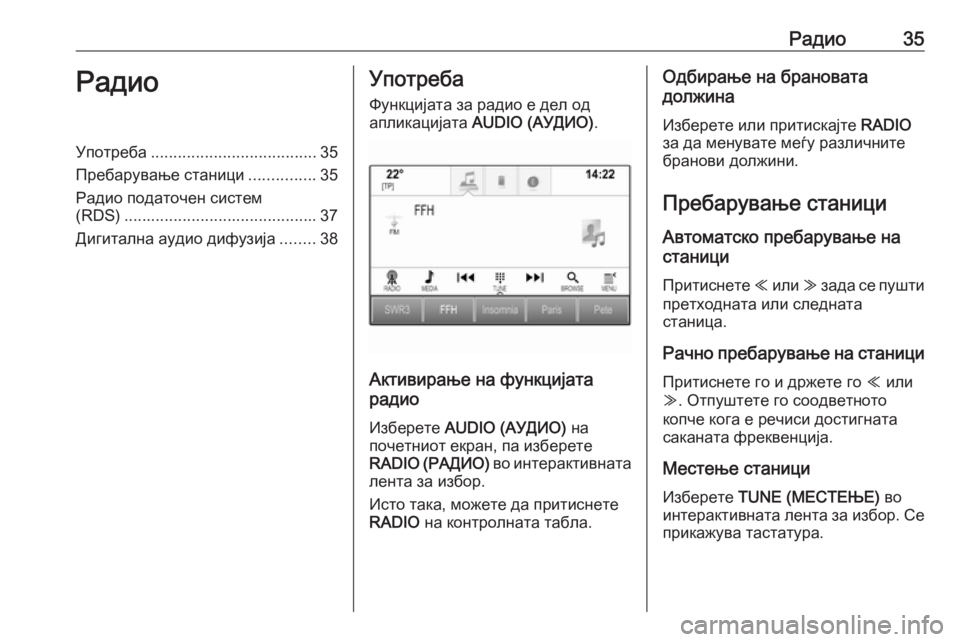
–†–į–ī–ł–ĺ35–†–į–ī–ł–ĺ–£–Ņ–ĺ—ā—Ä–Ķ–Ī–į..................................... 35
–ü—Ä–Ķ–Ī–į—Ä—É–≤–į—ö–Ķ —Ā—ā–į–Ĺ–ł—Ü–ł ...............35
–†–į–ī–ł–ĺ –Ņ–ĺ–ī–į—ā–ĺ—á–Ķ–Ĺ —Ā–ł—Ā—ā–Ķ–ľ
(RDS) ........................................... 37
–Ē–ł–≥–ł—ā–į–Ľ–Ĺ–į –į—É–ī–ł–ĺ –ī–ł—Ą—É–∑–ł—ė–į ........38–£–Ņ–ĺ—ā—Ä–Ķ–Ī–į
–§—É–Ĺ–ļ—Ü–ł—ė–į—ā–į –∑–į —Ä–į–ī–ł–ĺ –Ķ –ī–Ķ–Ľ –ĺ–ī
–į–Ņ–Ľ–ł–ļ–į—Ü–ł—ė–į—ā–į AUDIO (–ź–£–Ē–ė–ě) .
–ź–ļ—ā–ł–≤–ł—Ä–į—ö–Ķ –Ĺ–į —Ą—É–Ĺ–ļ—Ü–ł—ė–į—ā–į
—Ä–į–ī–ł–ĺ
–ė–∑–Ī–Ķ—Ä–Ķ—ā–Ķ AUDIO (–ź–£–Ē–ė–ě) –Ĺ–į
–Ņ–ĺ—á–Ķ—ā–Ĺ–ł–ĺ—ā –Ķ–ļ—Ä–į–Ĺ, –Ņ–į –ł–∑–Ī–Ķ—Ä–Ķ—ā–Ķ
RADIO ( –†–ź–Ē–ė–ě) –≤–ĺ –ł–Ĺ—ā–Ķ—Ä–į–ļ—ā–ł–≤–Ĺ–į—ā–į
–Ľ–Ķ–Ĺ—ā–į –∑–į –ł–∑–Ī–ĺ—Ä.
–ė—Ā—ā–ĺ —ā–į–ļ–į, –ľ–ĺ–∂–Ķ—ā–Ķ –ī–į –Ņ—Ä–ł—ā–ł—Ā–Ĺ–Ķ—ā–Ķ
RADIO –Ĺ–į –ļ–ĺ–Ĺ—ā—Ä–ĺ–Ľ–Ĺ–į—ā–į —ā–į–Ī–Ľ–į.
–ě–ī–Ī–ł—Ä–į—ö–Ķ –Ĺ–į –Ī—Ä–į–Ĺ–ĺ–≤–į—ā–į
–ī–ĺ–Ľ–∂–ł–Ĺ–į
–ė–∑–Ī–Ķ—Ä–Ķ—ā–Ķ –ł–Ľ–ł –Ņ—Ä–ł—ā–ł—Ā–ļ–į—ė—ā–Ķ RADIO
–∑–į –ī–į –ľ–Ķ–Ĺ—É–≤–į—ā–Ķ –ľ–Ķ—ď—É —Ä–į–∑–Ľ–ł—á–Ĺ–ł—ā–Ķ
–Ī—Ä–į–Ĺ–ĺ–≤–ł –ī–ĺ–Ľ–∂–ł–Ĺ–ł.
–ü—Ä–Ķ–Ī–į—Ä—É–≤–į—ö–Ķ —Ā—ā–į–Ĺ–ł—Ü–ł
–ź–≤—ā–ĺ–ľ–į—ā—Ā–ļ–ĺ –Ņ—Ä–Ķ–Ī–į—Ä—É–≤–į—ö–Ķ –Ĺ–į
—Ā—ā–į–Ĺ–ł—Ü–ł
–ü—Ä–ł—ā–ł—Ā–Ĺ–Ķ—ā–Ķ Y –ł–Ľ–ł Z –∑–į–ī–į —Ā–Ķ –Ņ—É—ą—ā–ł
–Ņ—Ä–Ķ—ā—Ö–ĺ–ī–Ĺ–į—ā–į –ł–Ľ–ł —Ā–Ľ–Ķ–ī–Ĺ–į—ā–į
—Ā—ā–į–Ĺ–ł—Ü–į.
–†–į—á–Ĺ–ĺ –Ņ—Ä–Ķ–Ī–į—Ä—É–≤–į—ö–Ķ –Ĺ–į —Ā—ā–į–Ĺ–ł—Ü–ł –ü—Ä–ł—ā–ł—Ā–Ĺ–Ķ—ā–Ķ –≥–ĺ –ł –ī—Ä–∂–Ķ—ā–Ķ –≥–ĺ Y –ł–Ľ–ł
Z . –ě—ā–Ņ—É—ą—ā–Ķ—ā–Ķ –≥–ĺ —Ā–ĺ–ĺ–ī–≤–Ķ—ā–Ĺ–ĺ—ā–ĺ
–ļ–ĺ–Ņ—á–Ķ –ļ–ĺ–≥–į –Ķ —Ä–Ķ—á–ł—Ā–ł –ī–ĺ—Ā—ā–ł–≥–Ĺ–į—ā–į
—Ā–į–ļ–į–Ĺ–į—ā–į —Ą—Ä–Ķ–ļ–≤–Ķ–Ĺ—Ü–ł—ė–į.
–ú–Ķ—Ā—ā–Ķ—ö–Ķ —Ā—ā–į–Ĺ–ł—Ü–ł
–ė–∑–Ī–Ķ—Ä–Ķ—ā–Ķ TUNE (–ú–ē–°–Ę–ē–ä–ē) –≤–ĺ
–ł–Ĺ—ā–Ķ—Ä–į–ļ—ā–ł–≤–Ĺ–į—ā–į –Ľ–Ķ–Ĺ—ā–į –∑–į –ł–∑–Ī–ĺ—Ä. –°–Ķ –Ņ—Ä–ł–ļ–į–∂—É–≤–į —ā–į—Ā—ā–į—ā—É—Ä–į.
Page 46 of 187
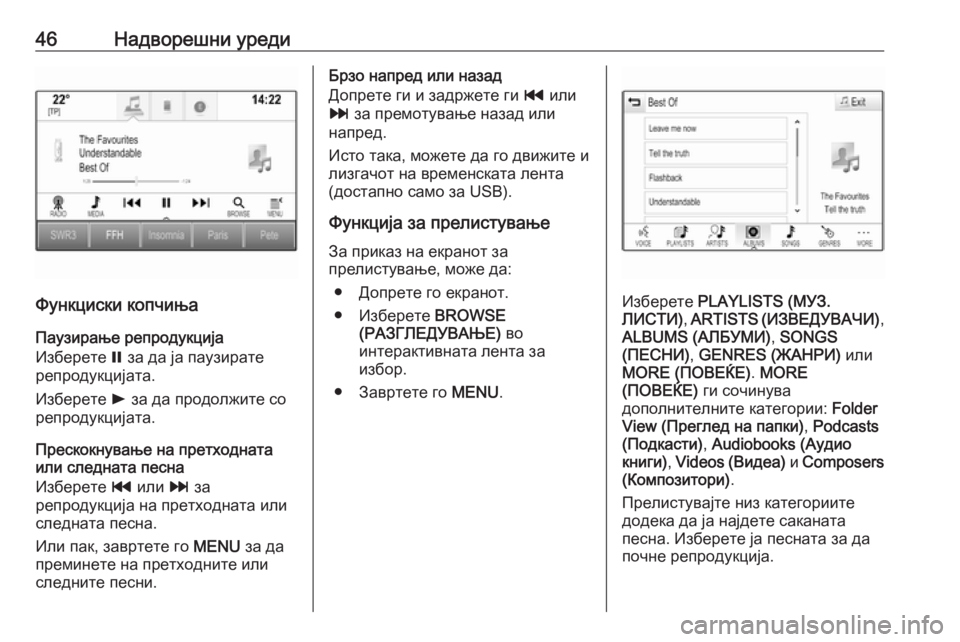
46–Ě–į–ī–≤–ĺ—Ä–Ķ—ą–Ĺ–ł —É—Ä–Ķ–ī–ł
–§—É–Ĺ–ļ—Ü–ł—Ā–ļ–ł –ļ–ĺ–Ņ—á–ł—ö–į–ü–į—É–∑–ł—Ä–į—ö–Ķ —Ä–Ķ–Ņ—Ä–ĺ–ī—É–ļ—Ü–ł—ė–į
–ė–∑–Ī–Ķ—Ä–Ķ—ā–Ķ = –∑–į –ī–į —ė–į –Ņ–į—É–∑–ł—Ä–į—ā–Ķ
—Ä–Ķ–Ņ—Ä–ĺ–ī—É–ļ—Ü–ł—ė–į—ā–į.
–ė–∑–Ī–Ķ—Ä–Ķ—ā–Ķ l –∑–į –ī–į –Ņ—Ä–ĺ–ī–ĺ–Ľ–∂–ł—ā–Ķ —Ā–ĺ
—Ä–Ķ–Ņ—Ä–ĺ–ī—É–ļ—Ü–ł—ė–į—ā–į.
–ü—Ä–Ķ—Ā–ļ–ĺ–ļ–Ĺ—É–≤–į—ö–Ķ –Ĺ–į –Ņ—Ä–Ķ—ā—Ö–ĺ–ī–Ĺ–į—ā–į –ł–Ľ–ł —Ā–Ľ–Ķ–ī–Ĺ–į—ā–į –Ņ–Ķ—Ā–Ĺ–į
–ė–∑–Ī–Ķ—Ä–Ķ—ā–Ķ t –ł–Ľ–ł v –∑–į
—Ä–Ķ–Ņ—Ä–ĺ–ī—É–ļ—Ü–ł—ė–į –Ĺ–į –Ņ—Ä–Ķ—ā—Ö–ĺ–ī–Ĺ–į—ā–į –ł–Ľ–ł —Ā–Ľ–Ķ–ī–Ĺ–į—ā–į –Ņ–Ķ—Ā–Ĺ–į.
–ė–Ľ–ł –Ņ–į–ļ, –∑–į–≤—Ä—ā–Ķ—ā–Ķ –≥–ĺ MENU –∑–į –ī–į
–Ņ—Ä–Ķ–ľ–ł–Ĺ–Ķ—ā–Ķ –Ĺ–į –Ņ—Ä–Ķ—ā—Ö–ĺ–ī–Ĺ–ł—ā–Ķ –ł–Ľ–ł
—Ā–Ľ–Ķ–ī–Ĺ–ł—ā–Ķ –Ņ–Ķ—Ā–Ĺ–ł.
–Ď—Ä–∑–ĺ –Ĺ–į–Ņ—Ä–Ķ–ī –ł–Ľ–ł –Ĺ–į–∑–į–ī
–Ē–ĺ–Ņ—Ä–Ķ—ā–Ķ –≥–ł –ł –∑–į–ī—Ä–∂–Ķ—ā–Ķ –≥–ł t –ł–Ľ–ł
v –∑–į –Ņ—Ä–Ķ–ľ–ĺ—ā—É–≤–į—ö–Ķ –Ĺ–į–∑–į–ī –ł–Ľ–ł
–Ĺ–į–Ņ—Ä–Ķ–ī.
–ė—Ā—ā–ĺ —ā–į–ļ–į, –ľ–ĺ–∂–Ķ—ā–Ķ –ī–į –≥–ĺ –ī–≤–ł–∂–ł—ā–Ķ –ł
–Ľ–ł–∑–≥–į—á–ĺ—ā –Ĺ–į –≤—Ä–Ķ–ľ–Ķ–Ĺ—Ā–ļ–į—ā–į –Ľ–Ķ–Ĺ—ā–į
(–ī–ĺ—Ā—ā–į–Ņ–Ĺ–ĺ —Ā–į–ľ–ĺ –∑–į USB).
–§—É–Ĺ–ļ—Ü–ł—ė–į –∑–į –Ņ—Ä–Ķ–Ľ–ł—Ā—ā—É–≤–į—ö–Ķ –ó–į –Ņ—Ä–ł–ļ–į–∑ –Ĺ–į –Ķ–ļ—Ä–į–Ĺ–ĺ—ā –∑–į
–Ņ—Ä–Ķ–Ľ–ł—Ā—ā—É–≤–į—ö–Ķ, –ľ–ĺ–∂–Ķ –ī–į:
‚óŹ –Ē–ĺ–Ņ—Ä–Ķ—ā–Ķ –≥–ĺ –Ķ–ļ—Ä–į–Ĺ–ĺ—ā.
‚óŹ –ė–∑–Ī–Ķ—Ä–Ķ—ā–Ķ BROWSE
(–†–ź–ó–ď–õ–ē–Ē–£–í–ź–ä–ē) –≤–ĺ
–ł–Ĺ—ā–Ķ—Ä–į–ļ—ā–ł–≤–Ĺ–į—ā–į –Ľ–Ķ–Ĺ—ā–į –∑–į
–ł–∑–Ī–ĺ—Ä.
‚óŹ –ó–į–≤—Ä—ā–Ķ—ā–Ķ –≥–ĺ MENU.
–ė–∑–Ī–Ķ—Ä–Ķ—ā–Ķ PLAYLISTS (–ú–£–ó.
–õ–ė–°–Ę–ė) , ARTISTS ( –ė–ó–í–ē–Ē–£–í–ź–ß–ė) ,
ALBUMS (–ź–õ–Ď–£–ú–ė) , SONGS
(–ü–ē–°–Ě–ė) , GENRES (–Ė–ź–Ě–†–ė) –ł–Ľ–ł
MORE (–ü–ě–í–ē–Ć–ē) . MORE
(–ü–ě–í–ē–Ć–ē) –≥–ł —Ā–ĺ—á–ł–Ĺ—É–≤–į
–ī–ĺ–Ņ–ĺ–Ľ–Ĺ–ł—ā–Ķ–Ľ–Ĺ–ł—ā–Ķ –ļ–į—ā–Ķ–≥–ĺ—Ä–ł–ł: Folder
View (–ü—Ä–Ķ–≥–Ľ–Ķ–ī –Ĺ–į –Ņ–į–Ņ–ļ–ł) , Podcasts
(–ü–ĺ–ī–ļ–į—Ā—ā–ł) , Audiobooks (–ź—É–ī–ł–ĺ
–ļ–Ĺ–ł–≥–ł) , Videos ( –í–ł–ī–Ķ–į) –ł Composers
(–ö–ĺ–ľ–Ņ–ĺ–∑–ł—ā–ĺ—Ä–ł) .
–ü—Ä–Ķ–Ľ–ł—Ā—ā—É–≤–į—ė—ā–Ķ –Ĺ–ł–∑ –ļ–į—ā–Ķ–≥–ĺ—Ä–ł–ł—ā–Ķ
–ī–ĺ–ī–Ķ–ļ–į –ī–į —ė–į –Ĺ–į—ė–ī–Ķ—ā–Ķ —Ā–į–ļ–į–Ĺ–į—ā–į
–Ņ–Ķ—Ā–Ĺ–į. –ė–∑–Ī–Ķ—Ä–Ķ—ā–Ķ —ė–į –Ņ–Ķ—Ā–Ĺ–į—ā–į –∑–į –ī–į
–Ņ–ĺ—á–Ĺ–Ķ —Ä–Ķ–Ņ—Ä–ĺ–ī—É–ļ—Ü–ł—ė–į.
Page 54 of 187
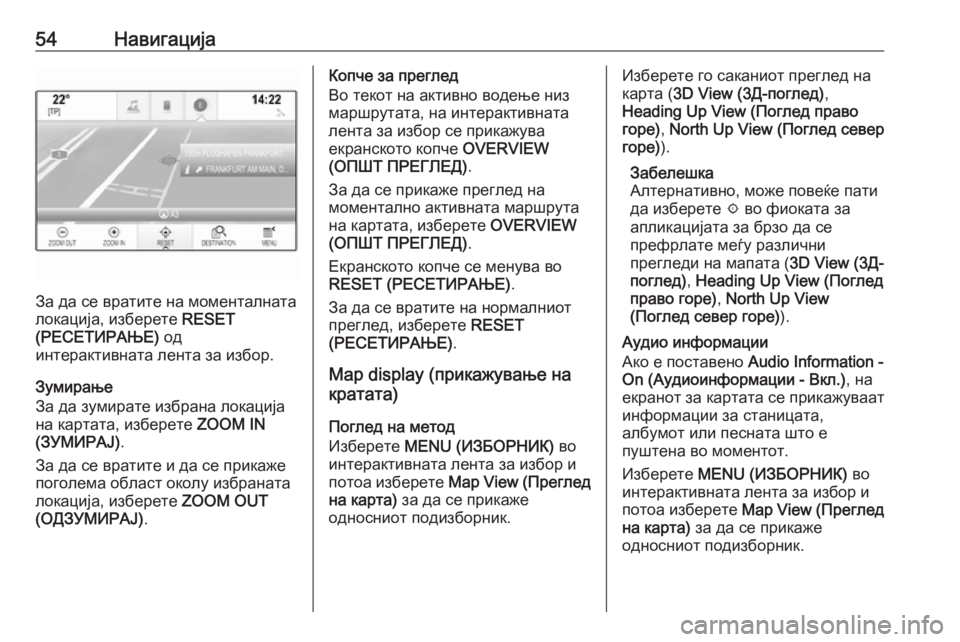
54–Ě–į–≤–ł–≥–į—Ü–ł—ė–į
–ó–į –ī–į —Ā–Ķ –≤—Ä–į—ā–ł—ā–Ķ –Ĺ–į –ľ–ĺ–ľ–Ķ–Ĺ—ā–į–Ľ–Ĺ–į—ā–į
–Ľ–ĺ–ļ–į—Ü–ł—ė–į, –ł–∑–Ī–Ķ—Ä–Ķ—ā–Ķ RESET
(–†–ē–°–ē–Ę–ė–†–ź–ä–ē) –ĺ–ī
–ł–Ĺ—ā–Ķ—Ä–į–ļ—ā–ł–≤–Ĺ–į—ā–į –Ľ–Ķ–Ĺ—ā–į –∑–į –ł–∑–Ī–ĺ—Ä.
–ó—É–ľ–ł—Ä–į—ö–Ķ
–ó–į –ī–į –∑—É–ľ–ł—Ä–į—ā–Ķ –ł–∑–Ī—Ä–į–Ĺ–į –Ľ–ĺ–ļ–į—Ü–ł—ė–į
–Ĺ–į –ļ–į—Ä—ā–į—ā–į, –ł–∑–Ī–Ķ—Ä–Ķ—ā–Ķ ZOOM IN
(–ó–£–ú–ė–†–ź–ą) .
–ó–į –ī–į —Ā–Ķ –≤—Ä–į—ā–ł—ā–Ķ –ł –ī–į —Ā–Ķ –Ņ—Ä–ł–ļ–į–∂–Ķ
–Ņ–ĺ–≥–ĺ–Ľ–Ķ–ľ–į –ĺ–Ī–Ľ–į—Ā—ā –ĺ–ļ–ĺ–Ľ—É –ł–∑–Ī—Ä–į–Ĺ–į—ā–į
–Ľ–ĺ–ļ–į—Ü–ł—ė–į, –ł–∑–Ī–Ķ—Ä–Ķ—ā–Ķ ZOOM OUT
(–ě–Ē–ó–£–ú–ė–†–ź–ą) .
–ö–ĺ–Ņ—á–Ķ –∑–į –Ņ—Ä–Ķ–≥–Ľ–Ķ–ī
–í–ĺ —ā–Ķ–ļ–ĺ—ā –Ĺ–į –į–ļ—ā–ł–≤–Ĺ–ĺ –≤–ĺ–ī–Ķ—ö–Ķ –Ĺ–ł–∑ –ľ–į—Ä—ą—Ä—É—ā–į—ā–į, –Ĺ–į –ł–Ĺ—ā–Ķ—Ä–į–ļ—ā–ł–≤–Ĺ–į—ā–į
–Ľ–Ķ–Ĺ—ā–į –∑–į –ł–∑–Ī–ĺ—Ä —Ā–Ķ –Ņ—Ä–ł–ļ–į–∂—É–≤–į
–Ķ–ļ—Ä–į–Ĺ—Ā–ļ–ĺ—ā–ĺ –ļ–ĺ–Ņ—á–Ķ OVERVIEW
(–ě–ü–®–Ę –ü–†–ē–ď–õ–ē–Ē) .
–ó–į –ī–į —Ā–Ķ –Ņ—Ä–ł–ļ–į–∂–Ķ –Ņ—Ä–Ķ–≥–Ľ–Ķ–ī –Ĺ–į
–ľ–ĺ–ľ–Ķ–Ĺ—ā–į–Ľ–Ĺ–ĺ –į–ļ—ā–ł–≤–Ĺ–į—ā–į –ľ–į—Ä—ą—Ä—É—ā–į
–Ĺ–į –ļ–į—Ä—ā–į—ā–į, –ł–∑–Ī–Ķ—Ä–Ķ—ā–Ķ OVERVIEW
(–ě–ü–®–Ę –ü–†–ē–ď–õ–ē–Ē) .
–ē–ļ—Ä–į–Ĺ—Ā–ļ–ĺ—ā–ĺ –ļ–ĺ–Ņ—á–Ķ —Ā–Ķ –ľ–Ķ–Ĺ—É–≤–į –≤–ĺ
RESET (–†–ē–°–ē–Ę–ė–†–ź–ä–ē) .
–ó–į –ī–į —Ā–Ķ –≤—Ä–į—ā–ł—ā–Ķ –Ĺ–į –Ĺ–ĺ—Ä–ľ–į–Ľ–Ĺ–ł–ĺ—ā –Ņ—Ä–Ķ–≥–Ľ–Ķ–ī, –ł–∑–Ī–Ķ—Ä–Ķ—ā–Ķ RESET
(–†–ē–°–ē–Ę–ė–†–ź–ä–ē) .
Map display (–Ņ—Ä–ł–ļ–į–∂—É–≤–į—ö–Ķ –Ĺ–į
–ļ—Ä–į—ā–į—ā–į)
–ü–ĺ–≥–Ľ–Ķ–ī –Ĺ–į –ľ–Ķ—ā–ĺ–ī
–ė–∑–Ī–Ķ—Ä–Ķ—ā–Ķ MENU (–ė–ó–Ď–ě–†–Ě–ė–ö) –≤–ĺ
–ł–Ĺ—ā–Ķ—Ä–į–ļ—ā–ł–≤–Ĺ–į—ā–į –Ľ–Ķ–Ĺ—ā–į –∑–į –ł–∑–Ī–ĺ—Ä –ł
–Ņ–ĺ—ā–ĺ–į –ł–∑–Ī–Ķ—Ä–Ķ—ā–Ķ Map View (–ü—Ä–Ķ–≥–Ľ–Ķ–ī
–Ĺ–į –ļ–į—Ä—ā–į) –∑–į –ī–į —Ā–Ķ –Ņ—Ä–ł–ļ–į–∂–Ķ
–ĺ–ī–Ĺ–ĺ—Ā–Ĺ–ł–ĺ—ā –Ņ–ĺ–ī–ł–∑–Ī–ĺ—Ä–Ĺ–ł–ļ.–ė–∑–Ī–Ķ—Ä–Ķ—ā–Ķ –≥–ĺ —Ā–į–ļ–į–Ĺ–ł–ĺ—ā –Ņ—Ä–Ķ–≥–Ľ–Ķ–ī –Ĺ–į
–ļ–į—Ä—ā–į ( 3D View (3–Ē-–Ņ–ĺ–≥–Ľ–Ķ–ī) ,
Heading Up View (–ü–ĺ–≥–Ľ–Ķ–ī –Ņ—Ä–į–≤–ĺ
–≥–ĺ—Ä–Ķ) , North Up View (–ü–ĺ–≥–Ľ–Ķ–ī —Ā–Ķ–≤–Ķ—Ä
–≥–ĺ—Ä–Ķ) ).
–ó–į–Ī–Ķ–Ľ–Ķ—ą–ļ–į
–ź–Ľ—ā–Ķ—Ä–Ĺ–į—ā–ł–≤–Ĺ–ĺ, –ľ–ĺ–∂–Ķ –Ņ–ĺ–≤–Ķ—ú–Ķ –Ņ–į—ā–ł
–ī–į –ł–∑–Ī–Ķ—Ä–Ķ—ā–Ķ x –≤–ĺ —Ą–ł–ĺ–ļ–į—ā–į –∑–į
–į–Ņ–Ľ–ł–ļ–į—Ü–ł—ė–į—ā–į –∑–į –Ī—Ä–∑–ĺ –ī–į —Ā–Ķ
–Ņ—Ä–Ķ—Ą—Ä–Ľ–į—ā–Ķ –ľ–Ķ—ď—É —Ä–į–∑–Ľ–ł—á–Ĺ–ł
–Ņ—Ä–Ķ–≥–Ľ–Ķ–ī–ł –Ĺ–į –ľ–į–Ņ–į—ā–į ( 3D View (3–Ē-
–Ņ–ĺ–≥–Ľ–Ķ–ī) , Heading Up View (–ü–ĺ–≥–Ľ–Ķ–ī
–Ņ—Ä–į–≤–ĺ –≥–ĺ—Ä–Ķ) , North Up View
(–ü–ĺ–≥–Ľ–Ķ–ī —Ā–Ķ–≤–Ķ—Ä –≥–ĺ—Ä–Ķ) ).
–ź—É–ī–ł–ĺ –ł–Ĺ—Ą–ĺ—Ä–ľ–į—Ü–ł–ł
–ź–ļ–ĺ –Ķ –Ņ–ĺ—Ā—ā–į–≤–Ķ–Ĺ–ĺ Audio Information -
On (–ź—É–ī–ł–ĺ–ł–Ĺ—Ą–ĺ—Ä–ľ–į—Ü–ł–ł - –í–ļ–Ľ.) , –Ĺ–į
–Ķ–ļ—Ä–į–Ĺ–ĺ—ā –∑–į –ļ–į—Ä—ā–į—ā–į —Ā–Ķ –Ņ—Ä–ł–ļ–į–∂—É–≤–į–į—ā
–ł–Ĺ—Ą–ĺ—Ä–ľ–į—Ü–ł–ł –∑–į —Ā—ā–į–Ĺ–ł—Ü–į—ā–į,
–į–Ľ–Ī—É–ľ–ĺ—ā –ł–Ľ–ł –Ņ–Ķ—Ā–Ĺ–į—ā–į —ą—ā–ĺ –Ķ
–Ņ—É—ą—ā–Ķ–Ĺ–į –≤–ĺ –ľ–ĺ–ľ–Ķ–Ĺ—ā–ĺ—ā.
–ė–∑–Ī–Ķ—Ä–Ķ—ā–Ķ MENU (–ė–ó–Ď–ě–†–Ě–ė–ö) –≤–ĺ
–ł–Ĺ—ā–Ķ—Ä–į–ļ—ā–ł–≤–Ĺ–į—ā–į –Ľ–Ķ–Ĺ—ā–į –∑–į –ł–∑–Ī–ĺ—Ä –ł
–Ņ–ĺ—ā–ĺ–į –ł–∑–Ī–Ķ—Ä–Ķ—ā–Ķ Map View (–ü—Ä–Ķ–≥–Ľ–Ķ–ī
–Ĺ–į –ļ–į—Ä—ā–į) –∑–į –ī–į —Ā–Ķ –Ņ—Ä–ł–ļ–į–∂–Ķ
–ĺ–ī–Ĺ–ĺ—Ā–Ĺ–ł–ĺ—ā –Ņ–ĺ–ī–ł–∑–Ī–ĺ—Ä–Ĺ–ł–ļ.
Page 55 of 187
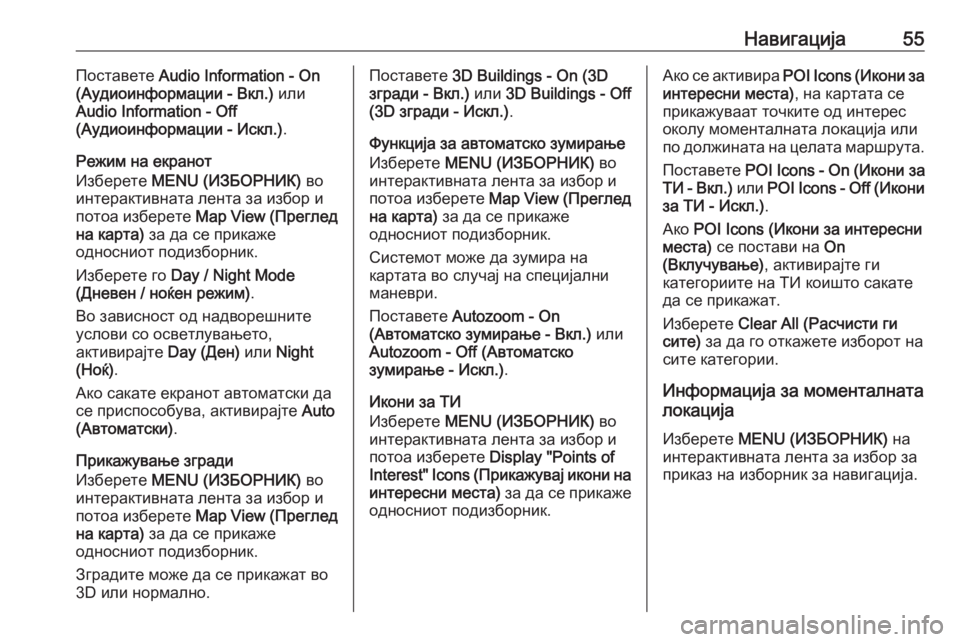
–Ě–į–≤–ł–≥–į—Ü–ł—ė–į55–ü–ĺ—Ā—ā–į–≤–Ķ—ā–Ķ Audio Information - On
(–ź—É–ī–ł–ĺ–ł–Ĺ—Ą–ĺ—Ä–ľ–į—Ü–ł–ł - –í–ļ–Ľ.) –ł–Ľ–ł
Audio Information - Off
(–ź—É–ī–ł–ĺ–ł–Ĺ—Ą–ĺ—Ä–ľ–į—Ü–ł–ł - –ė—Ā–ļ–Ľ.) .
–†–Ķ–∂–ł–ľ –Ĺ–į –Ķ–ļ—Ä–į–Ĺ–ĺ—ā
–ė–∑–Ī–Ķ—Ä–Ķ—ā–Ķ MENU (–ė–ó–Ď–ě–†–Ě–ė–ö) –≤–ĺ
–ł–Ĺ—ā–Ķ—Ä–į–ļ—ā–ł–≤–Ĺ–į—ā–į –Ľ–Ķ–Ĺ—ā–į –∑–į –ł–∑–Ī–ĺ—Ä –ł
–Ņ–ĺ—ā–ĺ–į –ł–∑–Ī–Ķ—Ä–Ķ—ā–Ķ Map View (–ü—Ä–Ķ–≥–Ľ–Ķ–ī
–Ĺ–į –ļ–į—Ä—ā–į) –∑–į –ī–į —Ā–Ķ –Ņ—Ä–ł–ļ–į–∂–Ķ
–ĺ–ī–Ĺ–ĺ—Ā–Ĺ–ł–ĺ—ā –Ņ–ĺ–ī–ł–∑–Ī–ĺ—Ä–Ĺ–ł–ļ.
–ė–∑–Ī–Ķ—Ä–Ķ—ā–Ķ –≥–ĺ Day / Night Mode
(–Ē–Ĺ–Ķ–≤–Ķ–Ĺ / –Ĺ–ĺ—ú–Ķ–Ĺ —Ä–Ķ–∂–ł–ľ) .
–í–ĺ –∑–į–≤–ł—Ā–Ĺ–ĺ—Ā—ā –ĺ–ī –Ĺ–į–ī–≤–ĺ—Ä–Ķ—ą–Ĺ–ł—ā–Ķ
—É—Ā–Ľ–ĺ–≤–ł —Ā–ĺ –ĺ—Ā–≤–Ķ—ā–Ľ—É–≤–į—ö–Ķ—ā–ĺ,
–į–ļ—ā–ł–≤–ł—Ä–į—ė—ā–Ķ Day (–Ē–Ķ–Ĺ) –ł–Ľ–ł Night
(–Ě–ĺ—ú) .
–ź–ļ–ĺ —Ā–į–ļ–į—ā–Ķ –Ķ–ļ—Ä–į–Ĺ–ĺ—ā –į–≤—ā–ĺ–ľ–į—ā—Ā–ļ–ł –ī–į —Ā–Ķ –Ņ—Ä–ł—Ā–Ņ–ĺ—Ā–ĺ–Ī—É–≤–į, –į–ļ—ā–ł–≤–ł—Ä–į—ė—ā–Ķ Auto
(–ź–≤—ā–ĺ–ľ–į—ā—Ā–ļ–ł) .
–ü—Ä–ł–ļ–į–∂—É–≤–į—ö–Ķ –∑–≥—Ä–į–ī–ł
–ė–∑–Ī–Ķ—Ä–Ķ—ā–Ķ MENU (–ė–ó–Ď–ě–†–Ě–ė–ö) –≤–ĺ
–ł–Ĺ—ā–Ķ—Ä–į–ļ—ā–ł–≤–Ĺ–į—ā–į –Ľ–Ķ–Ĺ—ā–į –∑–į –ł–∑–Ī–ĺ—Ä –ł
–Ņ–ĺ—ā–ĺ–į –ł–∑–Ī–Ķ—Ä–Ķ—ā–Ķ Map View (–ü—Ä–Ķ–≥–Ľ–Ķ–ī
–Ĺ–į –ļ–į—Ä—ā–į) –∑–į –ī–į —Ā–Ķ –Ņ—Ä–ł–ļ–į–∂–Ķ
–ĺ–ī–Ĺ–ĺ—Ā–Ĺ–ł–ĺ—ā –Ņ–ĺ–ī–ł–∑–Ī–ĺ—Ä–Ĺ–ł–ļ.
–ó–≥—Ä–į–ī–ł—ā–Ķ –ľ–ĺ–∂–Ķ –ī–į —Ā–Ķ –Ņ—Ä–ł–ļ–į–∂–į—ā –≤–ĺ
3D –ł–Ľ–ł –Ĺ–ĺ—Ä–ľ–į–Ľ–Ĺ–ĺ.–ü–ĺ—Ā—ā–į–≤–Ķ—ā–Ķ 3D Buildings - On (3D
–∑–≥—Ä–į–ī–ł - –í–ļ–Ľ.) –ł–Ľ–ł 3D Buildings - Off
(3D –∑–≥—Ä–į–ī–ł - –ė—Ā–ļ–Ľ.) .
–§—É–Ĺ–ļ—Ü–ł—ė–į –∑–į –į–≤—ā–ĺ–ľ–į—ā—Ā–ļ–ĺ –∑—É–ľ–ł—Ä–į—ö–Ķ
–ė–∑–Ī–Ķ—Ä–Ķ—ā–Ķ MENU (–ė–ó–Ď–ě–†–Ě–ė–ö) –≤–ĺ
–ł–Ĺ—ā–Ķ—Ä–į–ļ—ā–ł–≤–Ĺ–į—ā–į –Ľ–Ķ–Ĺ—ā–į –∑–į –ł–∑–Ī–ĺ—Ä –ł
–Ņ–ĺ—ā–ĺ–į –ł–∑–Ī–Ķ—Ä–Ķ—ā–Ķ Map View (–ü—Ä–Ķ–≥–Ľ–Ķ–ī
–Ĺ–į –ļ–į—Ä—ā–į) –∑–į –ī–į —Ā–Ķ –Ņ—Ä–ł–ļ–į–∂–Ķ
–ĺ–ī–Ĺ–ĺ—Ā–Ĺ–ł–ĺ—ā –Ņ–ĺ–ī–ł–∑–Ī–ĺ—Ä–Ĺ–ł–ļ.
–°–ł—Ā—ā–Ķ–ľ–ĺ—ā –ľ–ĺ–∂–Ķ –ī–į –∑—É–ľ–ł—Ä–į –Ĺ–į
–ļ–į—Ä—ā–į—ā–į –≤–ĺ —Ā–Ľ—É—á–į—ė –Ĺ–į —Ā–Ņ–Ķ—Ü–ł—ė–į–Ľ–Ĺ–ł
–ľ–į–Ĺ–Ķ–≤—Ä–ł.
–ü–ĺ—Ā—ā–į–≤–Ķ—ā–Ķ Autozoom - On
(–ź–≤—ā–ĺ–ľ–į—ā—Ā–ļ–ĺ –∑—É–ľ–ł—Ä–į—ö–Ķ - –í–ļ–Ľ.) –ł–Ľ–ł
Autozoom - Off (–ź–≤—ā–ĺ–ľ–į—ā—Ā–ļ–ĺ
–∑—É–ľ–ł—Ä–į—ö–Ķ - –ė—Ā–ļ–Ľ.) .
–ė–ļ–ĺ–Ĺ–ł –∑–į –Ę–ė
–ė–∑–Ī–Ķ—Ä–Ķ—ā–Ķ MENU (–ė–ó–Ď–ě–†–Ě–ė–ö) –≤–ĺ
–ł–Ĺ—ā–Ķ—Ä–į–ļ—ā–ł–≤–Ĺ–į—ā–į –Ľ–Ķ–Ĺ—ā–į –∑–į –ł–∑–Ī–ĺ—Ä –ł
–Ņ–ĺ—ā–ĺ–į –ł–∑–Ī–Ķ—Ä–Ķ—ā–Ķ Display "Points of
Interest" Icons (–ü—Ä–ł–ļ–į–∂—É–≤–į—ė –ł–ļ–ĺ–Ĺ–ł –Ĺ–į
–ł–Ĺ—ā–Ķ—Ä–Ķ—Ā–Ĺ–ł –ľ–Ķ—Ā—ā–į) –∑–į –ī–į —Ā–Ķ –Ņ—Ä–ł–ļ–į–∂–Ķ
–ĺ–ī–Ĺ–ĺ—Ā–Ĺ–ł–ĺ—ā –Ņ–ĺ–ī–ł–∑–Ī–ĺ—Ä–Ĺ–ł–ļ.–ź–ļ–ĺ —Ā–Ķ –į–ļ—ā–ł–≤–ł—Ä–į POI Icons (–ė–ļ–ĺ–Ĺ–ł –∑–į
–ł–Ĺ—ā–Ķ—Ä–Ķ—Ā–Ĺ–ł –ľ–Ķ—Ā—ā–į) , –Ĺ–į –ļ–į—Ä—ā–į—ā–į —Ā–Ķ
–Ņ—Ä–ł–ļ–į–∂—É–≤–į–į—ā —ā–ĺ—á–ļ–ł—ā–Ķ –ĺ–ī –ł–Ĺ—ā–Ķ—Ä–Ķ—Ā
–ĺ–ļ–ĺ–Ľ—É –ľ–ĺ–ľ–Ķ–Ĺ—ā–į–Ľ–Ĺ–į—ā–į –Ľ–ĺ–ļ–į—Ü–ł—ė–į –ł–Ľ–ł
–Ņ–ĺ –ī–ĺ–Ľ–∂–ł–Ĺ–į—ā–į –Ĺ–į —Ü–Ķ–Ľ–į—ā–į –ľ–į—Ä—ą—Ä—É—ā–į.
–ü–ĺ—Ā—ā–į–≤–Ķ—ā–Ķ POI Icons - On ( –ė–ļ–ĺ–Ĺ–ł –∑–į
–Ę–ė - –í–ļ–Ľ.) –ł–Ľ–ł POI Icons - Off ( –ė–ļ–ĺ–Ĺ–ł
–∑–į –Ę–ė - –ė—Ā–ļ–Ľ.) .
–ź–ļ–ĺ POI Icons (–ė–ļ–ĺ–Ĺ–ł –∑–į –ł–Ĺ—ā–Ķ—Ä–Ķ—Ā–Ĺ–ł
–ľ–Ķ—Ā—ā–į) —Ā–Ķ –Ņ–ĺ—Ā—ā–į–≤–ł –Ĺ–į On
(–í–ļ–Ľ—É—á—É–≤–į—ö–Ķ) , –į–ļ—ā–ł–≤–ł—Ä–į—ė—ā–Ķ –≥–ł
–ļ–į—ā–Ķ–≥–ĺ—Ä–ł–ł—ā–Ķ –Ĺ–į –Ę–ė –ļ–ĺ–ł—ą—ā–ĺ —Ā–į–ļ–į—ā–Ķ
–ī–į —Ā–Ķ –Ņ—Ä–ł–ļ–į–∂–į—ā.
–ė–∑–Ī–Ķ—Ä–Ķ—ā–Ķ Clear All (–†–į—Ā—á–ł—Ā—ā–ł –≥–ł
—Ā–ł—ā–Ķ) –∑–į –ī–į –≥–ĺ –ĺ—ā–ļ–į–∂–Ķ—ā–Ķ –ł–∑–Ī–ĺ—Ä–ĺ—ā –Ĺ–į
—Ā–ł—ā–Ķ –ļ–į—ā–Ķ–≥–ĺ—Ä–ł–ł.
–ė–Ĺ—Ą–ĺ—Ä–ľ–į—Ü–ł—ė–į –∑–į –ľ–ĺ–ľ–Ķ–Ĺ—ā–į–Ľ–Ĺ–į—ā–į
–Ľ–ĺ–ļ–į—Ü–ł—ė–į
–ė–∑–Ī–Ķ—Ä–Ķ—ā–Ķ MENU (–ė–ó–Ď–ě–†–Ě–ė–ö) –Ĺ–į
–ł–Ĺ—ā–Ķ—Ä–į–ļ—ā–ł–≤–Ĺ–į—ā–į –Ľ–Ķ–Ĺ—ā–į –∑–į –ł–∑–Ī–ĺ—Ä –∑–į
–Ņ—Ä–ł–ļ–į–∑ –Ĺ–į –ł–∑–Ī–ĺ—Ä–Ĺ–ł–ļ –∑–į –Ĺ–į–≤–ł–≥–į—Ü–ł—ė–į.
Page 76 of 187
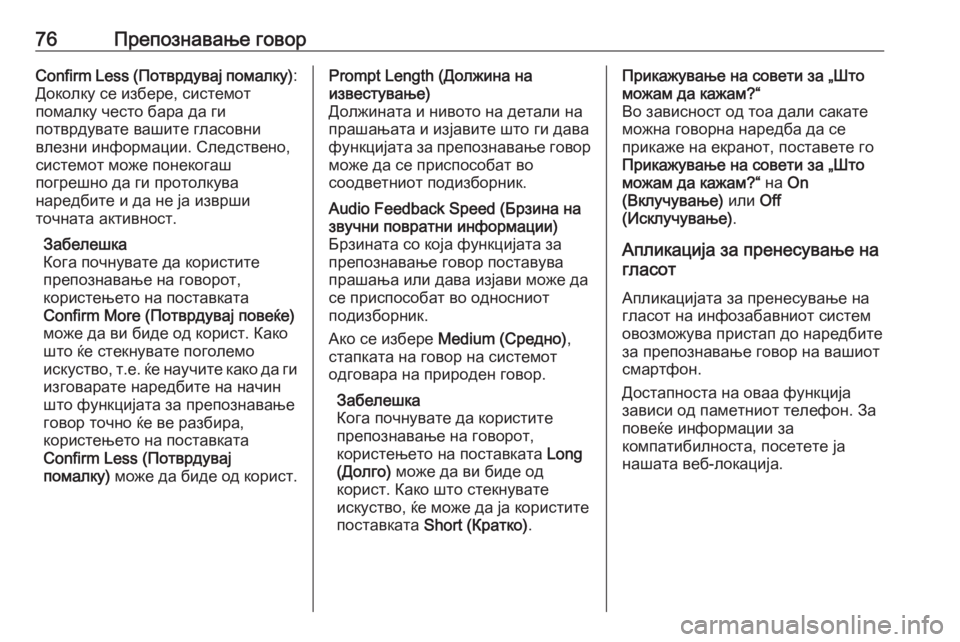
76–ü—Ä–Ķ–Ņ–ĺ–∑–Ĺ–į–≤–į—ö–Ķ –≥–ĺ–≤–ĺ—ÄConfirm Less (–ü–ĺ—ā–≤—Ä–ī—É–≤–į—ė –Ņ–ĺ–ľ–į–Ľ–ļ—É):
–Ē–ĺ–ļ–ĺ–Ľ–ļ—É —Ā–Ķ –ł–∑–Ī–Ķ—Ä–Ķ, —Ā–ł—Ā—ā–Ķ–ľ–ĺ—ā –Ņ–ĺ–ľ–į–Ľ–ļ—É —á–Ķ—Ā—ā–ĺ –Ī–į—Ä–į –ī–į –≥–ł
–Ņ–ĺ—ā–≤—Ä–ī—É–≤–į—ā–Ķ –≤–į—ą–ł—ā–Ķ –≥–Ľ–į—Ā–ĺ–≤–Ĺ–ł
–≤–Ľ–Ķ–∑–Ĺ–ł –ł–Ĺ—Ą–ĺ—Ä–ľ–į—Ü–ł–ł. –°–Ľ–Ķ–ī—Ā—ā–≤–Ķ–Ĺ–ĺ, —Ā–ł—Ā—ā–Ķ–ľ–ĺ—ā –ľ–ĺ–∂–Ķ –Ņ–ĺ–Ĺ–Ķ–ļ–ĺ–≥–į—ą
–Ņ–ĺ–≥—Ä–Ķ—ą–Ĺ–ĺ –ī–į –≥–ł –Ņ—Ä–ĺ—ā–ĺ–Ľ–ļ—É–≤–į
–Ĺ–į—Ä–Ķ–ī–Ī–ł—ā–Ķ –ł –ī–į –Ĺ–Ķ —ė–į –ł–∑–≤—Ä—ą–ł
—ā–ĺ—á–Ĺ–į—ā–į –į–ļ—ā–ł–≤–Ĺ–ĺ—Ā—ā.
–ó–į–Ī–Ķ–Ľ–Ķ—ą–ļ–į
–ö–ĺ–≥–į –Ņ–ĺ—á–Ĺ—É–≤–į—ā–Ķ –ī–į –ļ–ĺ—Ä–ł—Ā—ā–ł—ā–Ķ
–Ņ—Ä–Ķ–Ņ–ĺ–∑–Ĺ–į–≤–į—ö–Ķ –Ĺ–į –≥–ĺ–≤–ĺ—Ä–ĺ—ā,
–ļ–ĺ—Ä–ł—Ā—ā–Ķ—ö–Ķ—ā–ĺ –Ĺ–į –Ņ–ĺ—Ā—ā–į–≤–ļ–į—ā–į
Confirm More (–ü–ĺ—ā–≤—Ä–ī—É–≤–į—ė –Ņ–ĺ–≤–Ķ—ú–Ķ)
–ľ–ĺ–∂–Ķ –ī–į –≤–ł –Ī–ł–ī–Ķ –ĺ–ī –ļ–ĺ—Ä–ł—Ā—ā. –ö–į–ļ–ĺ
—ą—ā–ĺ —ú–Ķ —Ā—ā–Ķ–ļ–Ĺ—É–≤–į—ā–Ķ –Ņ–ĺ–≥–ĺ–Ľ–Ķ–ľ–ĺ
–ł—Ā–ļ—É—Ā—ā–≤–ĺ, —ā.–Ķ. —ú–Ķ –Ĺ–į—É—á–ł—ā–Ķ –ļ–į–ļ–ĺ –ī–į –≥–ł –ł–∑–≥–ĺ–≤–į—Ä–į—ā–Ķ –Ĺ–į—Ä–Ķ–ī–Ī–ł—ā–Ķ –Ĺ–į –Ĺ–į—á–ł–Ĺ
—ą—ā–ĺ —Ą—É–Ĺ–ļ—Ü–ł—ė–į—ā–į –∑–į –Ņ—Ä–Ķ–Ņ–ĺ–∑–Ĺ–į–≤–į—ö–Ķ
–≥–ĺ–≤–ĺ—Ä —ā–ĺ—á–Ĺ–ĺ —ú–Ķ –≤–Ķ —Ä–į–∑–Ī–ł—Ä–į,
–ļ–ĺ—Ä–ł—Ā—ā–Ķ—ö–Ķ—ā–ĺ –Ĺ–į –Ņ–ĺ—Ā—ā–į–≤–ļ–į—ā–į
Confirm Less (–ü–ĺ—ā–≤—Ä–ī—É–≤–į—ė
–Ņ–ĺ–ľ–į–Ľ–ļ—É) –ľ–ĺ–∂–Ķ –ī–į –Ī–ł–ī–Ķ –ĺ–ī –ļ–ĺ—Ä–ł—Ā—ā.Prompt Length (–Ē–ĺ–Ľ–∂–ł–Ĺ–į –Ĺ–į
–ł–∑–≤–Ķ—Ā—ā—É–≤–į—ö–Ķ)
–Ē–ĺ–Ľ–∂–ł–Ĺ–į—ā–į –ł –Ĺ–ł–≤–ĺ—ā–ĺ –Ĺ–į –ī–Ķ—ā–į–Ľ–ł –Ĺ–į
–Ņ—Ä–į—ą–į—ö–į—ā–į –ł –ł–∑—ė–į–≤–ł—ā–Ķ —ą—ā–ĺ –≥–ł –ī–į–≤–į
—Ą—É–Ĺ–ļ—Ü–ł—ė–į—ā–į –∑–į –Ņ—Ä–Ķ–Ņ–ĺ–∑–Ĺ–į–≤–į—ö–Ķ –≥–ĺ–≤–ĺ—Ä
–ľ–ĺ–∂–Ķ –ī–į —Ā–Ķ –Ņ—Ä–ł—Ā–Ņ–ĺ—Ā–ĺ–Ī–į—ā –≤–ĺ
—Ā–ĺ–ĺ–ī–≤–Ķ—ā–Ĺ–ł–ĺ—ā –Ņ–ĺ–ī–ł–∑–Ī–ĺ—Ä–Ĺ–ł–ļ.Audio Feedback Speed (–Ď—Ä–∑–ł–Ĺ–į –Ĺ–į
–∑–≤—É—á–Ĺ–ł –Ņ–ĺ–≤—Ä–į—ā–Ĺ–ł –ł–Ĺ—Ą–ĺ—Ä–ľ–į—Ü–ł–ł)
–Ď—Ä–∑–ł–Ĺ–į—ā–į —Ā–ĺ –ļ–ĺ—ė–į —Ą—É–Ĺ–ļ—Ü–ł—ė–į—ā–į –∑–į
–Ņ—Ä–Ķ–Ņ–ĺ–∑–Ĺ–į–≤–į—ö–Ķ –≥–ĺ–≤–ĺ—Ä –Ņ–ĺ—Ā—ā–į–≤—É–≤–į
–Ņ—Ä–į—ą–į—ö–į –ł–Ľ–ł –ī–į–≤–į –ł–∑—ė–į–≤–ł –ľ–ĺ–∂–Ķ –ī–į
—Ā–Ķ –Ņ—Ä–ł—Ā–Ņ–ĺ—Ā–ĺ–Ī–į—ā –≤–ĺ –ĺ–ī–Ĺ–ĺ—Ā–Ĺ–ł–ĺ—ā
–Ņ–ĺ–ī–ł–∑–Ī–ĺ—Ä–Ĺ–ł–ļ.
–ź–ļ–ĺ —Ā–Ķ –ł–∑–Ī–Ķ—Ä–Ķ Medium (–°—Ä–Ķ–ī–Ĺ–ĺ) ,
—Ā—ā–į–Ņ–ļ–į—ā–į –Ĺ–į –≥–ĺ–≤–ĺ—Ä –Ĺ–į —Ā–ł—Ā—ā–Ķ–ľ–ĺ—ā
–ĺ–ī–≥–ĺ–≤–į—Ä–į –Ĺ–į –Ņ—Ä–ł—Ä–ĺ–ī–Ķ–Ĺ –≥–ĺ–≤–ĺ—Ä.
–ó–į–Ī–Ķ–Ľ–Ķ—ą–ļ–į
–ö–ĺ–≥–į –Ņ–ĺ—á–Ĺ—É–≤–į—ā–Ķ –ī–į –ļ–ĺ—Ä–ł—Ā—ā–ł—ā–Ķ
–Ņ—Ä–Ķ–Ņ–ĺ–∑–Ĺ–į–≤–į—ö–Ķ –Ĺ–į –≥–ĺ–≤–ĺ—Ä–ĺ—ā,
–ļ–ĺ—Ä–ł—Ā—ā–Ķ—ö–Ķ—ā–ĺ –Ĺ–į –Ņ–ĺ—Ā—ā–į–≤–ļ–į—ā–į Long
(–Ē–ĺ–Ľ–≥–ĺ) –ľ–ĺ–∂–Ķ –ī–į –≤–ł –Ī–ł–ī–Ķ –ĺ–ī
–ļ–ĺ—Ä–ł—Ā—ā. –ö–į–ļ–ĺ —ą—ā–ĺ —Ā—ā–Ķ–ļ–Ĺ—É–≤–į—ā–Ķ
–ł—Ā–ļ—É—Ā—ā–≤–ĺ, —ú–Ķ –ľ–ĺ–∂–Ķ –ī–į —ė–į –ļ–ĺ—Ä–ł—Ā—ā–ł—ā–Ķ
–Ņ–ĺ—Ā—ā–į–≤–ļ–į—ā–į Short (–ö—Ä–į—ā–ļ–ĺ) .–ü—Ä–ł–ļ–į–∂—É–≤–į—ö–Ķ –Ĺ–į —Ā–ĺ–≤–Ķ—ā–ł –∑–į ‚Äě–®—ā–ĺ
–ľ–ĺ–∂–į–ľ –ī–į –ļ–į–∂–į–ľ?‚Äú
–í–ĺ –∑–į–≤–ł—Ā–Ĺ–ĺ—Ā—ā –ĺ–ī —ā–ĺ–į –ī–į–Ľ–ł —Ā–į–ļ–į—ā–Ķ
–ľ–ĺ–∂–Ĺ–į –≥–ĺ–≤–ĺ—Ä–Ĺ–į –Ĺ–į—Ä–Ķ–ī–Ī–į –ī–į —Ā–Ķ
–Ņ—Ä–ł–ļ–į–∂–Ķ –Ĺ–į –Ķ–ļ—Ä–į–Ĺ–ĺ—ā, –Ņ–ĺ—Ā—ā–į–≤–Ķ—ā–Ķ –≥–ĺ
–ü—Ä–ł–ļ–į–∂—É–≤–į—ö–Ķ –Ĺ–į —Ā–ĺ–≤–Ķ—ā–ł –∑–į ‚Äě–®—ā–ĺ
–ľ–ĺ–∂–į–ľ –ī–į –ļ–į–∂–į–ľ?‚Äú –Ĺ–į On
(–í–ļ–Ľ—É—á—É–≤–į—ö–Ķ) –ł–Ľ–ł Off
(–ė—Ā–ļ–Ľ—É—á—É–≤–į—ö–Ķ) .
–ź–Ņ–Ľ–ł–ļ–į—Ü–ł—ė–į –∑–į –Ņ—Ä–Ķ–Ĺ–Ķ—Ā—É–≤–į—ö–Ķ –Ĺ–į
–≥–Ľ–į—Ā–ĺ—ā
–ź–Ņ–Ľ–ł–ļ–į—Ü–ł—ė–į—ā–į –∑–į –Ņ—Ä–Ķ–Ĺ–Ķ—Ā—É–≤–į—ö–Ķ –Ĺ–į –≥–Ľ–į—Ā–ĺ—ā –Ĺ–į –ł–Ĺ—Ą–ĺ–∑–į–Ī–į–≤–Ĺ–ł–ĺ—ā —Ā–ł—Ā—ā–Ķ–ľ
–ĺ–≤–ĺ–∑–ľ–ĺ–∂—É–≤–į –Ņ—Ä–ł—Ā—ā–į–Ņ –ī–ĺ –Ĺ–į—Ä–Ķ–ī–Ī–ł—ā–Ķ
–∑–į –Ņ—Ä–Ķ–Ņ–ĺ–∑–Ĺ–į–≤–į—ö–Ķ –≥–ĺ–≤–ĺ—Ä –Ĺ–į –≤–į—ą–ł–ĺ—ā
—Ā–ľ–į—Ä—ā—Ą–ĺ–Ĺ.
–Ē–ĺ—Ā—ā–į–Ņ–Ĺ–ĺ—Ā—ā–į –Ĺ–į –ĺ–≤–į–į —Ą—É–Ĺ–ļ—Ü–ł—ė–į
–∑–į–≤–ł—Ā–ł –ĺ–ī –Ņ–į–ľ–Ķ—ā–Ĺ–ł–ĺ—ā —ā–Ķ–Ľ–Ķ—Ą–ĺ–Ĺ. –ó–į
–Ņ–ĺ–≤–Ķ—ú–Ķ –ł–Ĺ—Ą–ĺ—Ä–ľ–į—Ü–ł–ł –∑–į
–ļ–ĺ–ľ–Ņ–į—ā–ł–Ī–ł–Ľ–Ĺ–ĺ—Ā—ā–į, –Ņ–ĺ—Ā–Ķ—ā–Ķ—ā–Ķ —ė–į
–Ĺ–į—ą–į—ā–į –≤–Ķ–Ī-–Ľ–ĺ–ļ–į—Ü–ł—ė–į.
Page 105 of 187
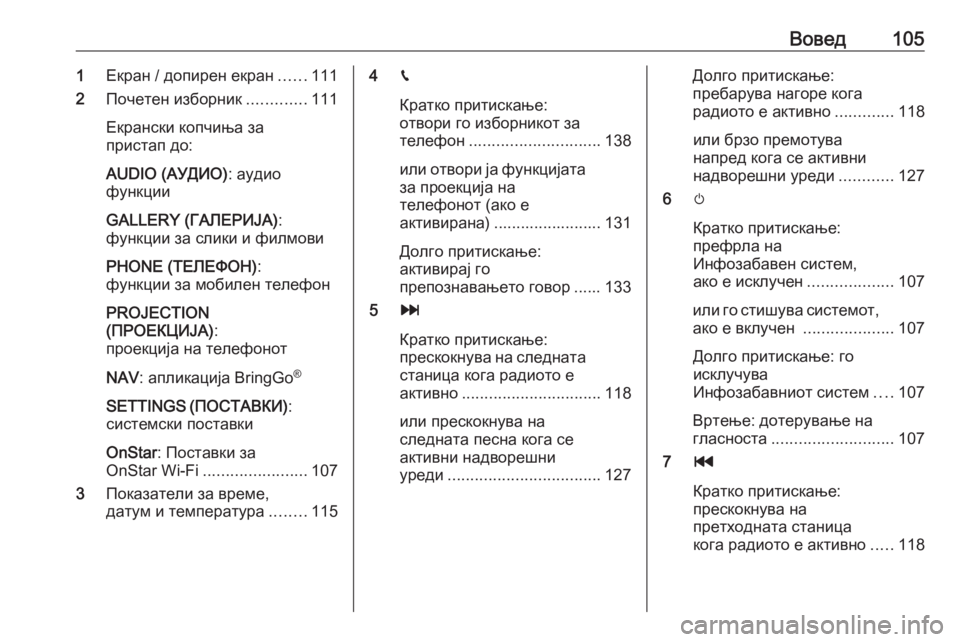
–í–ĺ–≤–Ķ–ī1051–ē–ļ—Ä–į–Ĺ / –ī–ĺ–Ņ–ł—Ä–Ķ–Ĺ –Ķ–ļ—Ä–į–Ĺ ......111
2 –ü–ĺ—á–Ķ—ā–Ķ–Ĺ –ł–∑–Ī–ĺ—Ä–Ĺ–ł–ļ .............111
–ē–ļ—Ä–į–Ĺ—Ā–ļ–ł –ļ–ĺ–Ņ—á–ł—ö–į –∑–į
–Ņ—Ä–ł—Ā—ā–į–Ņ –ī–ĺ:
AUDIO (–ź–£–Ē–ė–ě) : –į—É–ī–ł–ĺ
—Ą—É–Ĺ–ļ—Ü–ł–ł
GALLERY (–ď–ź–õ–ē–†–ė–ą–ź) :
—Ą—É–Ĺ–ļ—Ü–ł–ł –∑–į —Ā–Ľ–ł–ļ–ł –ł —Ą–ł–Ľ–ľ–ĺ–≤–ł
PHONE (–Ę–ē–õ–ē–§–ě–Ě) :
—Ą—É–Ĺ–ļ—Ü–ł–ł –∑–į –ľ–ĺ–Ī–ł–Ľ–Ķ–Ĺ —ā–Ķ–Ľ–Ķ—Ą–ĺ–Ĺ
PROJECTION
(–ü–†–ě–ē–ö–¶–ė–ą–ź) :
–Ņ—Ä–ĺ–Ķ–ļ—Ü–ł—ė–į –Ĺ–į —ā–Ķ–Ľ–Ķ—Ą–ĺ–Ĺ–ĺ—ā
NAV : –į–Ņ–Ľ–ł–ļ–į—Ü–ł—ė–į BringGo ¬ģ
SETTINGS ( –ü–ě–°–Ę–ź–í–ö–ė) :
—Ā–ł—Ā—ā–Ķ–ľ—Ā–ļ–ł –Ņ–ĺ—Ā—ā–į–≤–ļ–ł
OnStar : –ü–ĺ—Ā—ā–į–≤–ļ–ł –∑–į
OnStar Wi-Fi ....................... 107
3 –ü–ĺ–ļ–į–∑–į—ā–Ķ–Ľ–ł –∑–į –≤—Ä–Ķ–ľ–Ķ,
–ī–į—ā—É–ľ –ł —ā–Ķ–ľ–Ņ–Ķ—Ä–į—ā—É—Ä–į ........1154g
–ö—Ä–į—ā–ļ–ĺ –Ņ—Ä–ł—ā–ł—Ā–ļ–į—ö–Ķ:
–ĺ—ā–≤–ĺ—Ä–ł –≥–ĺ –ł–∑–Ī–ĺ—Ä–Ĺ–ł–ļ–ĺ—ā –∑–į
—ā–Ķ–Ľ–Ķ—Ą–ĺ–Ĺ ............................. 138
–ł–Ľ–ł –ĺ—ā–≤–ĺ—Ä–ł —ė–į —Ą—É–Ĺ–ļ—Ü–ł—ė–į—ā–į
–∑–į –Ņ—Ä–ĺ–Ķ–ļ—Ü–ł—ė–į –Ĺ–į
—ā–Ķ–Ľ–Ķ—Ą–ĺ–Ĺ–ĺ—ā (–į–ļ–ĺ –Ķ
–į–ļ—ā–ł–≤–ł—Ä–į–Ĺ–į) ........................ 131
–Ē–ĺ–Ľ–≥–ĺ –Ņ—Ä–ł—ā–ł—Ā–ļ–į—ö–Ķ:
–į–ļ—ā–ł–≤–ł—Ä–į—ė –≥–ĺ
–Ņ—Ä–Ķ–Ņ–ĺ–∑–Ĺ–į–≤–į—ö–Ķ—ā–ĺ –≥–ĺ–≤–ĺ—Ä ...... 133
5 v
–ö—Ä–į—ā–ļ–ĺ –Ņ—Ä–ł—ā–ł—Ā–ļ–į—ö–Ķ:
–Ņ—Ä–Ķ—Ā–ļ–ĺ–ļ–Ĺ—É–≤–į –Ĺ–į —Ā–Ľ–Ķ–ī–Ĺ–į—ā–į
—Ā—ā–į–Ĺ–ł—Ü–į –ļ–ĺ–≥–į —Ä–į–ī–ł–ĺ—ā–ĺ –Ķ
–į–ļ—ā–ł–≤–Ĺ–ĺ ............................... 118
–ł–Ľ–ł –Ņ—Ä–Ķ—Ā–ļ–ĺ–ļ–Ĺ—É–≤–į –Ĺ–į
—Ā–Ľ–Ķ–ī–Ĺ–į—ā–į –Ņ–Ķ—Ā–Ĺ–į –ļ–ĺ–≥–į —Ā–Ķ
–į–ļ—ā–ł–≤–Ĺ–ł –Ĺ–į–ī–≤–ĺ—Ä–Ķ—ą–Ĺ–ł
—É—Ä–Ķ–ī–ł .................................. 127–Ē–ĺ–Ľ–≥–ĺ –Ņ—Ä–ł—ā–ł—Ā–ļ–į—ö–Ķ:
–Ņ—Ä–Ķ–Ī–į—Ä—É–≤–į –Ĺ–į–≥–ĺ—Ä–Ķ –ļ–ĺ–≥–į
—Ä–į–ī–ł–ĺ—ā–ĺ –Ķ –į–ļ—ā–ł–≤–Ĺ–ĺ .............118
–ł–Ľ–ł –Ī—Ä–∑–ĺ –Ņ—Ä–Ķ–ľ–ĺ—ā—É–≤–į
–Ĺ–į–Ņ—Ä–Ķ–ī –ļ–ĺ–≥–į —Ā–Ķ –į–ļ—ā–ł–≤–Ĺ–ł
–Ĺ–į–ī–≤–ĺ—Ä–Ķ—ą–Ĺ–ł —É—Ä–Ķ–ī–ł ............127
6 m
–ö—Ä–į—ā–ļ–ĺ –Ņ—Ä–ł—ā–ł—Ā–ļ–į—ö–Ķ:
–Ņ—Ä–Ķ—Ą—Ä–Ľ–į –Ĺ–į
–ė–Ĺ—Ą–ĺ–∑–į–Ī–į–≤–Ķ–Ĺ —Ā–ł—Ā—ā–Ķ–ľ,
–į–ļ–ĺ –Ķ –ł—Ā–ļ–Ľ—É—á–Ķ–Ĺ ...................107
–ł–Ľ–ł –≥–ĺ —Ā—ā–ł—ą—É–≤–į —Ā–ł—Ā—ā–Ķ–ľ–ĺ—ā,
–į–ļ–ĺ –Ķ –≤–ļ–Ľ—É—á–Ķ–Ĺ ....................107
–Ē–ĺ–Ľ–≥–ĺ –Ņ—Ä–ł—ā–ł—Ā–ļ–į—ö–Ķ: –≥–ĺ
–ł—Ā–ļ–Ľ—É—á—É–≤–į
–ė–Ĺ—Ą–ĺ–∑–į–Ī–į–≤–Ĺ–ł–ĺ—ā —Ā–ł—Ā—ā–Ķ–ľ ....107
–í—Ä—ā–Ķ—ö–Ķ: –ī–ĺ—ā–Ķ—Ä—É–≤–į—ö–Ķ –Ĺ–į
–≥–Ľ–į—Ā–Ĺ–ĺ—Ā—ā–į ........................... 107
7 t
–ö—Ä–į—ā–ļ–ĺ –Ņ—Ä–ł—ā–ł—Ā–ļ–į—ö–Ķ:
–Ņ—Ä–Ķ—Ā–ļ–ĺ–ļ–Ĺ—É–≤–į –Ĺ–į
–Ņ—Ä–Ķ—ā—Ö–ĺ–ī–Ĺ–į—ā–į —Ā—ā–į–Ĺ–ł—Ü–į
–ļ–ĺ–≥–į —Ä–į–ī–ł–ĺ—ā–ĺ –Ķ –į–ļ—ā–ł–≤–Ĺ–ĺ .....118
Page 108 of 187
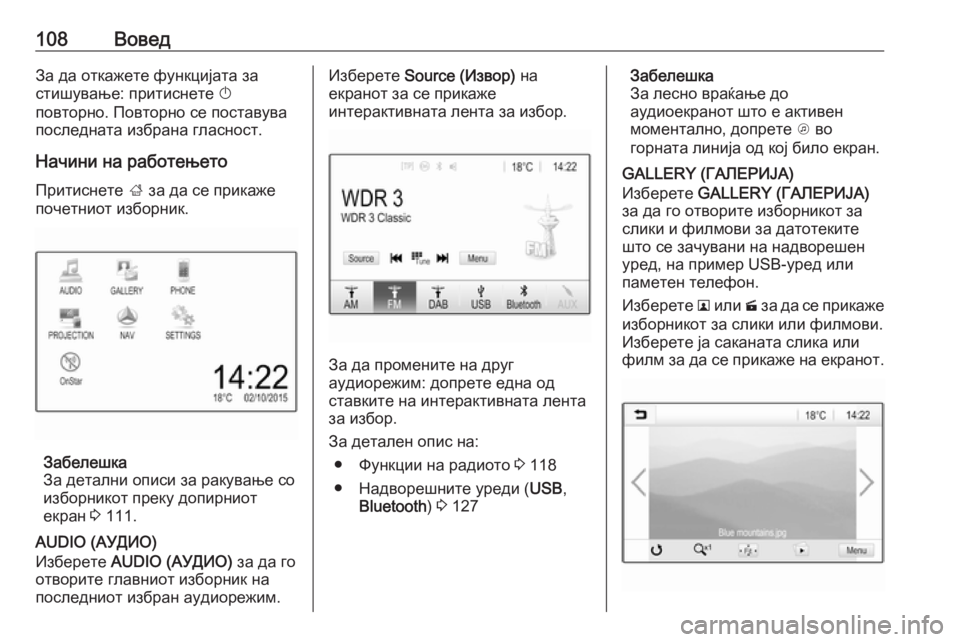
108–í–ĺ–≤–Ķ–ī–ó–į –ī–į –ĺ—ā–ļ–į–∂–Ķ—ā–Ķ —Ą—É–Ĺ–ļ—Ü–ł—ė–į—ā–į –∑–į
—Ā—ā–ł—ą—É–≤–į—ö–Ķ: –Ņ—Ä–ł—ā–ł—Ā–Ĺ–Ķ—ā–Ķ X
–Ņ–ĺ–≤—ā–ĺ—Ä–Ĺ–ĺ. –ü–ĺ–≤—ā–ĺ—Ä–Ĺ–ĺ —Ā–Ķ –Ņ–ĺ—Ā—ā–į–≤—É–≤–į
–Ņ–ĺ—Ā–Ľ–Ķ–ī–Ĺ–į—ā–į –ł–∑–Ī—Ä–į–Ĺ–į –≥–Ľ–į—Ā–Ĺ–ĺ—Ā—ā.
–Ě–į—á–ł–Ĺ–ł –Ĺ–į —Ä–į–Ī–ĺ—ā–Ķ—ö–Ķ—ā–ĺ
–ü—Ä–ł—ā–ł—Ā–Ĺ–Ķ—ā–Ķ ; –∑–į –ī–į —Ā–Ķ –Ņ—Ä–ł–ļ–į–∂–Ķ
–Ņ–ĺ—á–Ķ—ā–Ĺ–ł–ĺ—ā –ł–∑–Ī–ĺ—Ä–Ĺ–ł–ļ.
–ó–į–Ī–Ķ–Ľ–Ķ—ą–ļ–į
–ó–į –ī–Ķ—ā–į–Ľ–Ĺ–ł –ĺ–Ņ–ł—Ā–ł –∑–į —Ä–į–ļ—É–≤–į—ö–Ķ —Ā–ĺ
–ł–∑–Ī–ĺ—Ä–Ĺ–ł–ļ–ĺ—ā –Ņ—Ä–Ķ–ļ—É –ī–ĺ–Ņ–ł—Ä–Ĺ–ł–ĺ—ā
–Ķ–ļ—Ä–į–Ĺ 3 111.
AUDIO (–ź–£–Ē–ė–ě)
–ė–∑–Ī–Ķ—Ä–Ķ—ā–Ķ AUDIO (–ź–£–Ē–ė–ě) –∑–į –ī–į –≥–ĺ
–ĺ—ā–≤–ĺ—Ä–ł—ā–Ķ –≥–Ľ–į–≤–Ĺ–ł–ĺ—ā –ł–∑–Ī–ĺ—Ä–Ĺ–ł–ļ –Ĺ–į –Ņ–ĺ—Ā–Ľ–Ķ–ī–Ĺ–ł–ĺ—ā –ł–∑–Ī—Ä–į–Ĺ –į—É–ī–ł–ĺ—Ä–Ķ–∂–ł–ľ.
–ė–∑–Ī–Ķ—Ä–Ķ—ā–Ķ Source (–ė–∑–≤–ĺ—Ä) –Ĺ–į
–Ķ–ļ—Ä–į–Ĺ–ĺ—ā –∑–į —Ā–Ķ –Ņ—Ä–ł–ļ–į–∂–Ķ
–ł–Ĺ—ā–Ķ—Ä–į–ļ—ā–ł–≤–Ĺ–į—ā–į –Ľ–Ķ–Ĺ—ā–į –∑–į –ł–∑–Ī–ĺ—Ä.
–ó–į –ī–į –Ņ—Ä–ĺ–ľ–Ķ–Ĺ–ł—ā–Ķ –Ĺ–į –ī—Ä—É–≥
–į—É–ī–ł–ĺ—Ä–Ķ–∂–ł–ľ: –ī–ĺ–Ņ—Ä–Ķ—ā–Ķ –Ķ–ī–Ĺ–į –ĺ–ī
—Ā—ā–į–≤–ļ–ł—ā–Ķ –Ĺ–į –ł–Ĺ—ā–Ķ—Ä–į–ļ—ā–ł–≤–Ĺ–į—ā–į –Ľ–Ķ–Ĺ—ā–į
–∑–į –ł–∑–Ī–ĺ—Ä.
–ó–į –ī–Ķ—ā–į–Ľ–Ķ–Ĺ –ĺ–Ņ–ł—Ā –Ĺ–į: ‚óŹ –§—É–Ĺ–ļ—Ü–ł–ł –Ĺ–į —Ä–į–ī–ł–ĺ—ā–ĺ 3 118
‚óŹ –Ě–į–ī–≤–ĺ—Ä–Ķ—ą–Ĺ–ł—ā–Ķ —É—Ä–Ķ–ī–ł ( USB,
Bluetooth ) 3 127
–ó–į–Ī–Ķ–Ľ–Ķ—ą–ļ–į
–ó–į –Ľ–Ķ—Ā–Ĺ–ĺ –≤—Ä–į—ú–į—ö–Ķ –ī–ĺ
–į—É–ī–ł–ĺ–Ķ–ļ—Ä–į–Ĺ–ĺ—ā —ą—ā–ĺ –Ķ –į–ļ—ā–ł–≤–Ķ–Ĺ
–ľ–ĺ–ľ–Ķ–Ĺ—ā–į–Ľ–Ĺ–ĺ, –ī–ĺ–Ņ—Ä–Ķ—ā–Ķ A –≤–ĺ
–≥–ĺ—Ä–Ĺ–į—ā–į –Ľ–ł–Ĺ–ł—ė–į –ĺ–ī –ļ–ĺ—ė –Ī–ł–Ľ–ĺ –Ķ–ļ—Ä–į–Ĺ.
GALLERY (–ď–ź–õ–ē–†–ė–ą–ź)
–ė–∑–Ī–Ķ—Ä–Ķ—ā–Ķ GALLERY (–ď–ź–õ–ē–†–ė–ą–ź)
–∑–į –ī–į –≥–ĺ –ĺ—ā–≤–ĺ—Ä–ł—ā–Ķ –ł–∑–Ī–ĺ—Ä–Ĺ–ł–ļ–ĺ—ā –∑–į
—Ā–Ľ–ł–ļ–ł –ł —Ą–ł–Ľ–ľ–ĺ–≤–ł –∑–į –ī–į—ā–ĺ—ā–Ķ–ļ–ł—ā–Ķ
—ą—ā–ĺ —Ā–Ķ –∑–į—á—É–≤–į–Ĺ–ł –Ĺ–į –Ĺ–į–ī–≤–ĺ—Ä–Ķ—ą–Ķ–Ĺ
—É—Ä–Ķ–ī, –Ĺ–į –Ņ—Ä–ł–ľ–Ķ—Ä USB-—É—Ä–Ķ–ī –ł–Ľ–ł
–Ņ–į–ľ–Ķ—ā–Ķ–Ĺ —ā–Ķ–Ľ–Ķ—Ą–ĺ–Ĺ.
–ė–∑–Ī–Ķ—Ä–Ķ—ā–Ķ l –ł–Ľ–ł m –∑–į –ī–į —Ā–Ķ –Ņ—Ä–ł–ļ–į–∂–Ķ
–ł–∑–Ī–ĺ—Ä–Ĺ–ł–ļ–ĺ—ā –∑–į —Ā–Ľ–ł–ļ–ł –ł–Ľ–ł —Ą–ł–Ľ–ľ–ĺ–≤–ł.
–ė–∑–Ī–Ķ—Ä–Ķ—ā–Ķ —ė–į —Ā–į–ļ–į–Ĺ–į—ā–į —Ā–Ľ–ł–ļ–į –ł–Ľ–ł
—Ą–ł–Ľ–ľ –∑–į –ī–į —Ā–Ķ –Ņ—Ä–ł–ļ–į–∂–Ķ –Ĺ–į –Ķ–ļ—Ä–į–Ĺ–ĺ—ā.
Page 118 of 187
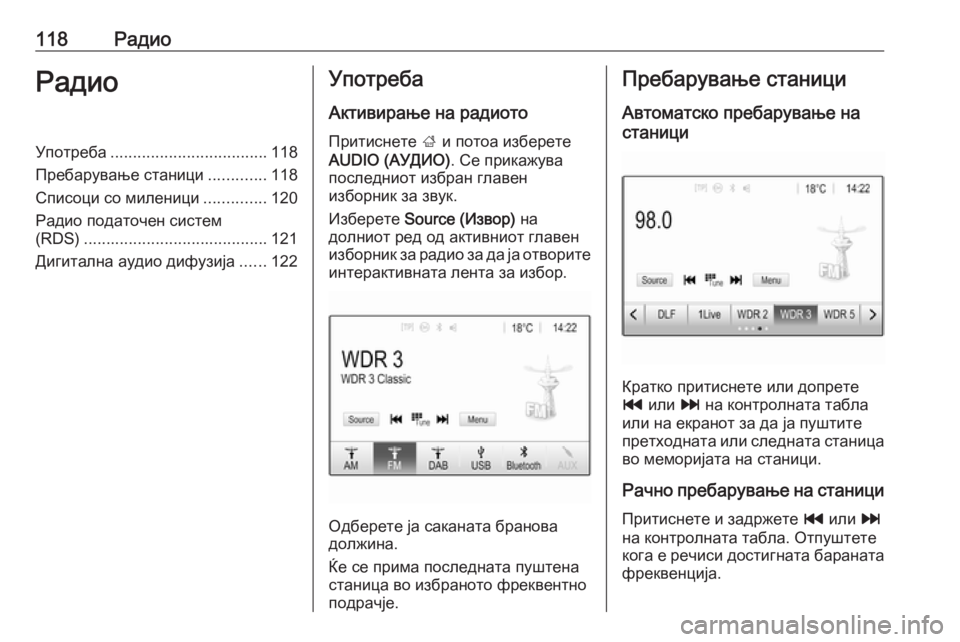
118–†–į–ī–ł–ĺ–†–į–ī–ł–ĺ–£–Ņ–ĺ—ā—Ä–Ķ–Ī–į................................... 118
–ü—Ä–Ķ–Ī–į—Ä—É–≤–į—ö–Ķ —Ā—ā–į–Ĺ–ł—Ü–ł .............118
–°–Ņ–ł—Ā–ĺ—Ü–ł —Ā–ĺ –ľ–ł–Ľ–Ķ–Ĺ–ł—Ü–ł ..............120
–†–į–ī–ł–ĺ –Ņ–ĺ–ī–į—ā–ĺ—á–Ķ–Ĺ —Ā–ł—Ā—ā–Ķ–ľ (RDS) ......................................... 121
–Ē–ł–≥–ł—ā–į–Ľ–Ĺ–į –į—É–ī–ł–ĺ –ī–ł—Ą—É–∑–ł—ė–į ......122–£–Ņ–ĺ—ā—Ä–Ķ–Ī–į
–ź–ļ—ā–ł–≤–ł—Ä–į—ö–Ķ –Ĺ–į —Ä–į–ī–ł–ĺ—ā–ĺ
–ü—Ä–ł—ā–ł—Ā–Ĺ–Ķ—ā–Ķ ; –ł –Ņ–ĺ—ā–ĺ–į –ł–∑–Ī–Ķ—Ä–Ķ—ā–Ķ
AUDIO (–ź–£–Ē–ė–ě) . –°–Ķ –Ņ—Ä–ł–ļ–į–∂—É–≤–į
–Ņ–ĺ—Ā–Ľ–Ķ–ī–Ĺ–ł–ĺ—ā –ł–∑–Ī—Ä–į–Ĺ –≥–Ľ–į–≤–Ķ–Ĺ
–ł–∑–Ī–ĺ—Ä–Ĺ–ł–ļ –∑–į –∑–≤—É–ļ.
–ė–∑–Ī–Ķ—Ä–Ķ—ā–Ķ Source (–ė–∑–≤–ĺ—Ä) –Ĺ–į
–ī–ĺ–Ľ–Ĺ–ł–ĺ—ā —Ä–Ķ–ī –ĺ–ī –į–ļ—ā–ł–≤–Ĺ–ł–ĺ—ā –≥–Ľ–į–≤–Ķ–Ĺ
–ł–∑–Ī–ĺ—Ä–Ĺ–ł–ļ –∑–į —Ä–į–ī–ł–ĺ –∑–į –ī–į —ė–į –ĺ—ā–≤–ĺ—Ä–ł—ā–Ķ
–ł–Ĺ—ā–Ķ—Ä–į–ļ—ā–ł–≤–Ĺ–į—ā–į –Ľ–Ķ–Ĺ—ā–į –∑–į –ł–∑–Ī–ĺ—Ä.
–ě–ī–Ī–Ķ—Ä–Ķ—ā–Ķ —ė–į —Ā–į–ļ–į–Ĺ–į—ā–į –Ī—Ä–į–Ĺ–ĺ–≤–į
–ī–ĺ–Ľ–∂–ł–Ĺ–į.
–Ć–Ķ —Ā–Ķ –Ņ—Ä–ł–ľ–į –Ņ–ĺ—Ā–Ľ–Ķ–ī–Ĺ–į—ā–į –Ņ—É—ą—ā–Ķ–Ĺ–į
—Ā—ā–į–Ĺ–ł—Ü–į –≤–ĺ –ł–∑–Ī—Ä–į–Ĺ–ĺ—ā–ĺ —Ą—Ä–Ķ–ļ–≤–Ķ–Ĺ—ā–Ĺ–ĺ
–Ņ–ĺ–ī—Ä–į—á—ė–Ķ.
–ü—Ä–Ķ–Ī–į—Ä—É–≤–į—ö–Ķ —Ā—ā–į–Ĺ–ł—Ü–ł
–ź–≤—ā–ĺ–ľ–į—ā—Ā–ļ–ĺ –Ņ—Ä–Ķ–Ī–į—Ä—É–≤–į—ö–Ķ –Ĺ–į
—Ā—ā–į–Ĺ–ł—Ü–ł
–ö—Ä–į—ā–ļ–ĺ –Ņ—Ä–ł—ā–ł—Ā–Ĺ–Ķ—ā–Ķ –ł–Ľ–ł –ī–ĺ–Ņ—Ä–Ķ—ā–Ķ
t –ł–Ľ–ł v –Ĺ–į –ļ–ĺ–Ĺ—ā—Ä–ĺ–Ľ–Ĺ–į—ā–į —ā–į–Ī–Ľ–į
–ł–Ľ–ł –Ĺ–į –Ķ–ļ—Ä–į–Ĺ–ĺ—ā –∑–į –ī–į —ė–į –Ņ—É—ą—ā–ł—ā–Ķ
–Ņ—Ä–Ķ—ā—Ö–ĺ–ī–Ĺ–į—ā–į –ł–Ľ–ł —Ā–Ľ–Ķ–ī–Ĺ–į—ā–į —Ā—ā–į–Ĺ–ł—Ü–į
–≤–ĺ –ľ–Ķ–ľ–ĺ—Ä–ł—ė–į—ā–į –Ĺ–į —Ā—ā–į–Ĺ–ł—Ü–ł.
–†–į—á–Ĺ–ĺ –Ņ—Ä–Ķ–Ī–į—Ä—É–≤–į—ö–Ķ –Ĺ–į —Ā—ā–į–Ĺ–ł—Ü–ł–ü—Ä–ł—ā–ł—Ā–Ĺ–Ķ—ā–Ķ –ł –∑–į–ī—Ä–∂–Ķ—ā–Ķ t –ł–Ľ–ł v
–Ĺ–į –ļ–ĺ–Ĺ—ā—Ä–ĺ–Ľ–Ĺ–į—ā–į —ā–į–Ī–Ľ–į. –ě—ā–Ņ—É—ą—ā–Ķ—ā–Ķ
–ļ–ĺ–≥–į –Ķ —Ä–Ķ—á–ł—Ā–ł –ī–ĺ—Ā—ā–ł–≥–Ĺ–į—ā–į –Ī–į—Ä–į–Ĺ–į—ā–į
—Ą—Ä–Ķ–ļ–≤–Ķ–Ĺ—Ü–ł—ė–į.
Page 127 of 187
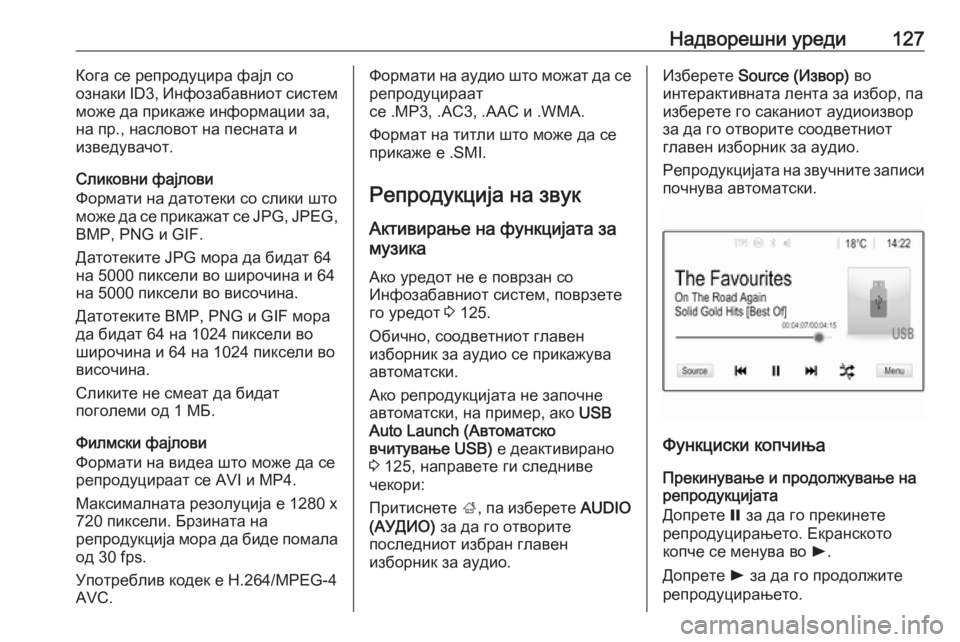
–Ě–į–ī–≤–ĺ—Ä–Ķ—ą–Ĺ–ł —É—Ä–Ķ–ī–ł127–ö–ĺ–≥–į —Ā–Ķ —Ä–Ķ–Ņ—Ä–ĺ–ī—É—Ü–ł—Ä–į —Ą–į—ė–Ľ —Ā–ĺ
–ĺ–∑–Ĺ–į–ļ–ł ID3, –ė–Ĺ—Ą–ĺ–∑–į–Ī–į–≤–Ĺ–ł–ĺ—ā —Ā–ł—Ā—ā–Ķ–ľ
–ľ–ĺ–∂–Ķ –ī–į –Ņ—Ä–ł–ļ–į–∂–Ķ –ł–Ĺ—Ą–ĺ—Ä–ľ–į—Ü–ł–ł –∑–į,
–Ĺ–į –Ņ—Ä., –Ĺ–į—Ā–Ľ–ĺ–≤–ĺ—ā –Ĺ–į –Ņ–Ķ—Ā–Ĺ–į—ā–į –ł
–ł–∑–≤–Ķ–ī—É–≤–į—á–ĺ—ā.
–°–Ľ–ł–ļ–ĺ–≤–Ĺ–ł —Ą–į—ė–Ľ–ĺ–≤–ł
–§–ĺ—Ä–ľ–į—ā–ł –Ĺ–į –ī–į—ā–ĺ—ā–Ķ–ļ–ł —Ā–ĺ —Ā–Ľ–ł–ļ–ł —ą—ā–ĺ
–ľ–ĺ–∂–Ķ –ī–į —Ā–Ķ –Ņ—Ä–ł–ļ–į–∂–į—ā —Ā–Ķ JPG, JPEG,
BMP, PNG –ł GIF.
–Ē–į—ā–ĺ—ā–Ķ–ļ–ł—ā–Ķ JPG –ľ–ĺ—Ä–į –ī–į –Ī–ł–ī–į—ā 64 –Ĺ–į 5000 –Ņ–ł–ļ—Ā–Ķ–Ľ–ł –≤–ĺ —ą–ł—Ä–ĺ—á–ł–Ĺ–į –ł 64
–Ĺ–į 5000 –Ņ–ł–ļ—Ā–Ķ–Ľ–ł –≤–ĺ –≤–ł—Ā–ĺ—á–ł–Ĺ–į.
–Ē–į—ā–ĺ—ā–Ķ–ļ–ł—ā–Ķ BMP, PNG –ł GIF –ľ–ĺ—Ä–į
–ī–į –Ī–ł–ī–į—ā 64 –Ĺ–į 1024 –Ņ–ł–ļ—Ā–Ķ–Ľ–ł –≤–ĺ
—ą–ł—Ä–ĺ—á–ł–Ĺ–į –ł 64 –Ĺ–į 1024 –Ņ–ł–ļ—Ā–Ķ–Ľ–ł –≤–ĺ
–≤–ł—Ā–ĺ—á–ł–Ĺ–į.
–°–Ľ–ł–ļ–ł—ā–Ķ –Ĺ–Ķ —Ā–ľ–Ķ–į—ā –ī–į –Ī–ł–ī–į—ā –Ņ–ĺ–≥–ĺ–Ľ–Ķ–ľ–ł –ĺ–ī 1 –ú–Ď.
–§–ł–Ľ–ľ—Ā–ļ–ł —Ą–į—ė–Ľ–ĺ–≤–ł
–§–ĺ—Ä–ľ–į—ā–ł –Ĺ–į –≤–ł–ī–Ķ–į —ą—ā–ĺ –ľ–ĺ–∂–Ķ –ī–į —Ā–Ķ
—Ä–Ķ–Ņ—Ä–ĺ–ī—É—Ü–ł—Ä–į–į—ā —Ā–Ķ AVI –ł MP4.
–ú–į–ļ—Ā–ł–ľ–į–Ľ–Ĺ–į—ā–į —Ä–Ķ–∑–ĺ–Ľ—É—Ü–ł—ė–į –Ķ 1280 x
720 –Ņ–ł–ļ—Ā–Ķ–Ľ–ł. –Ď—Ä–∑–ł–Ĺ–į—ā–į –Ĺ–į
—Ä–Ķ–Ņ—Ä–ĺ–ī—É–ļ—Ü–ł—ė–į –ľ–ĺ—Ä–į –ī–į –Ī–ł–ī–Ķ –Ņ–ĺ–ľ–į–Ľ–į
–ĺ–ī 30 fps.
–£–Ņ–ĺ—ā—Ä–Ķ–Ī–Ľ–ł–≤ –ļ–ĺ–ī–Ķ–ļ –Ķ H.264/MPEG-4
AVC.–§–ĺ—Ä–ľ–į—ā–ł –Ĺ–į –į—É–ī–ł–ĺ —ą—ā–ĺ –ľ–ĺ–∂–į—ā –ī–į —Ā–Ķ
—Ä–Ķ–Ņ—Ä–ĺ–ī—É—Ü–ł—Ä–į–į—ā
—Ā–Ķ .MP3, .AC3, .AAC –ł .WMA.
–§–ĺ—Ä–ľ–į—ā –Ĺ–į —ā–ł—ā–Ľ–ł —ą—ā–ĺ –ľ–ĺ–∂–Ķ –ī–į —Ā–Ķ
–Ņ—Ä–ł–ļ–į–∂–Ķ –Ķ .SMI.
–†–Ķ–Ņ—Ä–ĺ–ī—É–ļ—Ü–ł—ė–į –Ĺ–į –∑–≤—É–ļ
–ź–ļ—ā–ł–≤–ł—Ä–į—ö–Ķ –Ĺ–į —Ą—É–Ĺ–ļ—Ü–ł—ė–į—ā–į –∑–į
–ľ—É–∑–ł–ļ–į
–ź–ļ–ĺ —É—Ä–Ķ–ī–ĺ—ā –Ĺ–Ķ –Ķ –Ņ–ĺ–≤—Ä–∑–į–Ĺ —Ā–ĺ
–ė–Ĺ—Ą–ĺ–∑–į–Ī–į–≤–Ĺ–ł–ĺ—ā —Ā–ł—Ā—ā–Ķ–ľ, –Ņ–ĺ–≤—Ä–∑–Ķ—ā–Ķ
–≥–ĺ —É—Ä–Ķ–ī–ĺ—ā 3 125.
–ě–Ī–ł—á–Ĺ–ĺ, —Ā–ĺ–ĺ–ī–≤–Ķ—ā–Ĺ–ł–ĺ—ā –≥–Ľ–į–≤–Ķ–Ĺ
–ł–∑–Ī–ĺ—Ä–Ĺ–ł–ļ –∑–į –į—É–ī–ł–ĺ —Ā–Ķ –Ņ—Ä–ł–ļ–į–∂—É–≤–į
–į–≤—ā–ĺ–ľ–į—ā—Ā–ļ–ł.
–ź–ļ–ĺ —Ä–Ķ–Ņ—Ä–ĺ–ī—É–ļ—Ü–ł—ė–į—ā–į –Ĺ–Ķ –∑–į–Ņ–ĺ—á–Ĺ–Ķ
–į–≤—ā–ĺ–ľ–į—ā—Ā–ļ–ł, –Ĺ–į –Ņ—Ä–ł–ľ–Ķ—Ä, –į–ļ–ĺ USB
Auto Launch (–ź–≤—ā–ĺ–ľ–į—ā—Ā–ļ–ĺ
–≤—á–ł—ā—É–≤–į—ö–Ķ USB) –Ķ –ī–Ķ–į–ļ—ā–ł–≤–ł—Ä–į–Ĺ–ĺ
3 125, –Ĺ–į–Ņ—Ä–į–≤–Ķ—ā–Ķ –≥–ł —Ā–Ľ–Ķ–ī–Ĺ–ł–≤–Ķ
—á–Ķ–ļ–ĺ—Ä–ł:
–ü—Ä–ł—ā–ł—Ā–Ĺ–Ķ—ā–Ķ ;, –Ņ–į –ł–∑–Ī–Ķ—Ä–Ķ—ā–Ķ AUDIO
(–ź–£–Ē–ė–ě) –∑–į –ī–į –≥–ĺ –ĺ—ā–≤–ĺ—Ä–ł—ā–Ķ
–Ņ–ĺ—Ā–Ľ–Ķ–ī–Ĺ–ł–ĺ—ā –ł–∑–Ī—Ä–į–Ĺ –≥–Ľ–į–≤–Ķ–Ĺ
–ł–∑–Ī–ĺ—Ä–Ĺ–ł–ļ –∑–į –į—É–ī–ł–ĺ.–ė–∑–Ī–Ķ—Ä–Ķ—ā–Ķ Source (–ė–∑–≤–ĺ—Ä) –≤–ĺ
–ł–Ĺ—ā–Ķ—Ä–į–ļ—ā–ł–≤–Ĺ–į—ā–į –Ľ–Ķ–Ĺ—ā–į –∑–į –ł–∑–Ī–ĺ—Ä, –Ņ–į –ł–∑–Ī–Ķ—Ä–Ķ—ā–Ķ –≥–ĺ —Ā–į–ļ–į–Ĺ–ł–ĺ—ā –į—É–ī–ł–ĺ–ł–∑–≤–ĺ—Ä
–∑–į –ī–į –≥–ĺ –ĺ—ā–≤–ĺ—Ä–ł—ā–Ķ —Ā–ĺ–ĺ–ī–≤–Ķ—ā–Ĺ–ł–ĺ—ā
–≥–Ľ–į–≤–Ķ–Ĺ –ł–∑–Ī–ĺ—Ä–Ĺ–ł–ļ –∑–į –į—É–ī–ł–ĺ.
–†–Ķ–Ņ—Ä–ĺ–ī—É–ļ—Ü–ł—ė–į—ā–į –Ĺ–į –∑–≤—É—á–Ĺ–ł—ā–Ķ –∑–į–Ņ–ł—Ā–ł –Ņ–ĺ—á–Ĺ—É–≤–į –į–≤—ā–ĺ–ľ–į—ā—Ā–ļ–ł.
–§—É–Ĺ–ļ—Ü–ł—Ā–ļ–ł –ļ–ĺ–Ņ—á–ł—ö–į
–ü—Ä–Ķ–ļ–ł–Ĺ—É–≤–į—ö–Ķ –ł –Ņ—Ä–ĺ–ī–ĺ–Ľ–∂—É–≤–į—ö–Ķ –Ĺ–į
—Ä–Ķ–Ņ—Ä–ĺ–ī—É–ļ—Ü–ł—ė–į—ā–į
–Ē–ĺ–Ņ—Ä–Ķ—ā–Ķ = –∑–į –ī–į –≥–ĺ –Ņ—Ä–Ķ–ļ–ł–Ĺ–Ķ—ā–Ķ
—Ä–Ķ–Ņ—Ä–ĺ–ī—É—Ü–ł—Ä–į—ö–Ķ—ā–ĺ. –ē–ļ—Ä–į–Ĺ—Ā–ļ–ĺ—ā–ĺ
–ļ–ĺ–Ņ—á–Ķ —Ā–Ķ –ľ–Ķ–Ĺ—É–≤–į –≤–ĺ l.
–Ē–ĺ–Ņ—Ä–Ķ—ā–Ķ l –∑–į –ī–į –≥–ĺ –Ņ—Ä–ĺ–ī–ĺ–Ľ–∂–ł—ā–Ķ
—Ä–Ķ–Ņ—Ä–ĺ–ī—É—Ü–ł—Ä–į—ö–Ķ—ā–ĺ.